
فیبودا چیست؟
آموزش کامل کپی تریدینگ فیبودا
- آموزش کامل با فیلم و عکس
شاید شما هم میخواهید بدانید فیبودا چیست و چگونه می توان با آن کسب درآمد کرد. در این مطلب به معرفی سیستم کپی ترید فیبودا و آموزش کامل سایت فیبودا با فیلم و عکس، پرداخته ایم.
مبتدیان با استفاده از ویژگیهای کپی کردن از معاملهگران با تجربه در پلتفرم فیبودا میتوانند به طور بالقوه به اندازه حرفهایها درآمد کسب کنند.
فیبودا چیست؟
فیبودا نام یکی از سیستم های کپی تریدینگ بسیار قدرتمند است که شبکه گسترده ای از معامله گران و سرمایه گذاران را از چند بروکر مختلف به هم متصل میکنند.
فیبودا به زودی خدماتش را بر روی ایران قطع خواهد کرد
طبق اعلام بروکر اوپوفایننس، به زودی سرویس فیبودا از روی این بروکر، قطع می شود. البته جای نگرانی نیست و ما می توانیم از سرویس های جایگزین و بعضا قوی تر کپی تریدینگ هم استفاده کنیم. برای بررسی دیگر سرویس های کپی ترید، روی دکمه زیر کلیک کنید.
دسترسی به سایت فیبودا
در حال حاضر تنها راه دسترسی و استفاده از سیستم کپی تریدینگ فیبودا، از طریق بروکر اوپوفایننس ( اوپوفارکس ) است. برای بررسی و ثبت نام در اوپو فایننس ( بروکر اوپو فارکس )، روی دکمه زیر کلیک کنید.
آموزش ثبت نام در اوپوفارکس (درگاه ثبت نام در فیبودا)
برای ثبت نام و استفاده از خدمات سایت فیبودا ، لازم است که ابتدا در بروکر اوپوفارکس ، ثبت نام کنید. زیرا فیبودا فقط یک سیستم کپی تریدینگ است و بروکر مجزایی نیست. بنابراین لازم است که از طریق یک بروکر که حساب متصل به سایت فیبودا را داشته باشد، در فیبودا ثبت نام کنید. البته در فیلم آموزشی زیر، این مطلب کامل توضیح داده شده است. در اینجا فایل pdf آموزش ثبت نام در اوپوفارکس را هم دانلود و مشاهده کنید:
ویدیوی آموزشی فیبودا (شماره 1)
ویدیوی آموزشی فیبودا (شماره 2)
سایت اصلی فیبودا
برای درسترسی به سایت فیبودا، لازم است که ابتدا در بروکر اوپو فارکس ثبت نام کنید و سپس از قسمت سوشیال تریدینگ که در کابین کاربری بروکر اوپوفارکس موجود است، به سایت فیبودا دسترسی پیدا کنید. در فیلم های آموزشی بالا، نحوه دسترسی به سایت اصلی فیبودا کامل توضیح داده شده است. برای بررسی و ثبت نام در اوپوفارکس هم روی دکمه زیر کلیک کنید:
معرفی و نحوه استفاده از پلتفرم کپی ترید فیبودا
شاید شما هم میخواهید بدانید فیبودا چیست و چگونه می توان با آن کسب درآمد کرد. ما در این مطلب می خواهیم درباره معرفی سیستم کپی ترید فیبودا، قانونی یا غیر قانونی بودن آن و نحوه استفاده از فیبودا بیشتر توضیح دهیم. فیبودا یک پلتفرم تجارت اجتماعی قدرتمند است که هزاران معاملهگر با عملکرد بالا را از سراسر جهان برای شما به ارمغان می آورد که میتوانید به راحتی استراتژی آنها را دنبال کنید.
فیبودا جدیدترین فناوری ها را در تجارت اجتماعی ارائه می دهد که کاربران خود را قادر می سازد در مدیریت ریسک انعطاف پذیر باشند. ارائه یک پلتفرم کاملا رایگان برای سرمایه گذاران، بدون اشتراک سود یا هزینه اشتراک و داشتن بیش از 10000 ارائه دهنده برای انتخاب، سیستم کپی ترید فیبودا را به یکی از بزرگترین پلتفرم ها برای معاملهگران و سرمایه گذاران تبدیل میکند.
آیا پلتفرم کپی ترید فیبودا امن است؟
کمیسیون مالی به پلتفرم معاملاتی کپی ترید فیبودا گواهی اعطا کرده است. گواهی سرمایه گذاری جمعی توسط FinaCom به پلتفرم های تجارت کپی و سرمایه گذاری PAMM داده میشود. کمیسیون مالی فیناکام اعلام کرده است که گواهی سرمایهگذاری جمعی را توسط اوپوفارکس به سیستم کپی ترید فیبودا اعطا کرده است. این اقدام بخشی از تلاشهای فیناکام برای گسترش خدمات خود و با هدف ارائه حلوفصل اختلافات خارجی در پلتفرمهایی است که حسابهای تجاری سرمایهگذاری جمعی را ارائه میدهند.
گواهی سرمایه گذاری جمعی به شرکت هایی اعطا میشود که از یک سری ممیزی متشکل از نظارت بر پلتفرم های کپی تریدینگ و سرمایه گذاری PAMM تبعیت میکنند. کپی ترید فیبودا آخرین ارائهدهنده خدمات پلتفرم سرمایهگذاری جمعی است که گواهینامه کمیسیون مالی را با موفقیت دریافت کرده است. کمیسیون مالی اظهار داشته است که سرمایهگذاران و معاملهگران مجاز که از سیستم کپی ترید فیبودا استفاده میکنند، میتوانند مطمئن باشند که در یک پلتفرم با استانداردهای پذیرفته شده مشترک برای مدیریت و اجرای حسابهای سرمایهگذاری جمعی عمل میکنند.
کپی ترید فیبودا یک پلتفرم تجارت اجتماعی مستقر در لندن است که خدمات رایگان را برای بیش از 10000 سرمایه گذار ثبت شده ارائه می دهد. این اعلامیه پس از تایید فیناکام از کارگزاری ارز خارجی اوپوفارکس به عنوان عضو جدید کمیسیون منتشر شد. مشتریان اوپوفارکس میتوانند به خدمات و مزایای عضویت مانند حفاظت تا سقف 20000 یورو در هر شکایت ارسالی، با حمایت صندوق جبران خسارت کمیسیون مالی، دسترسی داشته باشند. فیناکام در وبسایت خود در مورد هدف خدمات ارائه شده آنها اعلام کرد: «کمیسیون مالی راهحلهای انطباق کارآمدی را در کنار مکانیسم حل و فصل اختلافات خارجی (EDR) که به عنوان کانالی مؤثر برای رسیدگی به شکایات مشتریان شرکتهای عضو محسوب میشود، ارائه میکند.
تفاوت بین ترید معمولی و کپی ترید
اول از همه، بیایید تعیین کنیم که کپی ترید چه تفاوتی با تجارت معمولی دارد. ترید به معنای مشارکت فعال در فرآیند انجام معاملات است. معاملهگر یک دارایی یا نماد را برای معامله انتخاب میکند. او باید با تجزیه و تحلیل خود برای باز کردن موقعیت خرید یا فروش تصمیم بگیرد. همچنین باید حد ضرر و حد سود مناسب را به درستی در نظر بگیرد. معامله حرفه ای اساساً کسب درآمد از تغییر قیمت دارایی یا نماد ها است. درست مانند بازرگانان، معاملهگران اغلب تمام وقت کار خود را به این امر اختصاص می دهند، همه خطرات را تحمل میکنند و منافعی به دست می آورند.

کپی ترید در اصل کپی کردن معاملات معاملهگران حرفه ای با استفاده از ویژگی های پلتفرم های خاصی مانند فیبودا است. این نوع سرمایه گذاری برای اولین بار بیش از یک دهه پیش به لطف توسعه فعال تجارت آنلاین و فناوری های رسانه های اجتماعی ظاهر شد. پلتفرمهای کپی ترید معاملهگران حرفه ای را با معاملهگران مبتدی را که به عنوان مشترکین کپی کننده و سرمایهگذار عمل میکنند، متحد میکند. پس از اشتراک، تمام معاملات انجام شده توسط ارائه دهندگان به صورت خودکار یا نیمه خودکار در درصد خاصی از سرمایه سرمایه گذاران کپی میشود.
نحوه کسب درآمد از طریق پلتفرم کپی ترید در فیبودا
کپی ترید یکی از محبوب ترین راه های کسب درآمد فعال در بازار مالی در سال های اخیر بوده است. با استفاده از پلتفرم کپی ترید فیبودا و ویژگیهایی که به آن امکان کپی کردن از معاملهگران با تجربه را میدهد، مبتدیان به طور بالقوه میتوانند به اندازه حرفهایها درآمد کسب کنند. این نوع سرمایه گذاری بسیار جذاب است زیرا در آن ورود به بازار کاملا مقرون به صرفه است. با این حال، اشکالاتی نیز وجود دارد. اتحادیه معاملهگران پیشنهاد میکند که اصول تجارت کپی در فارکس را بررسی کرده و مراحل اصلی را از انتخاب یک پلتفرم مناسب تا کپی کردن معاملات بیاموزید.
مزایای کپی تریدینگ در پلتفرم کپی ترید فیبودا
مزایای کپی کردن معاملهگران فارکس در کپی ترید فیبودا برای مبتدیان کاملاً مشهود است. آنها بدون داشتن مهارت و تجربه خاصی فرصت کسب درآمد به اندازه افراد حرفه ای را که سال های زیادی را وقف این کار کرده اند به دست می آورند. علاوه بر این، پلتفرم کپی ترید فیبودا برای استفاده بسیار آسان و کاربردی است. پلتفرم کپی ترید فیبودا تنظیمات انعطاف پذیر توزیع سرمایه در میان معاملهگران و استراتژی های مختلف، تعیین معیارهای مدیریت ریسک، استفاده از فیلترهای متعدد برای تجزیه و تحلیل عملکرد را امکان پذیر کرده است.

در سیستم کپی ترید فیبودا معاملات تریدرهای حرفه ای برای سایر معاملهگران به اشتراک گذاشته میشود به طوری که آنها می توانند معاملات شان را به راحتی ببینند. بزرگترین تفاوت کپی ترید فیبودا با سایر پلتفرم های کپی ترید از ماهیت بازارهای مالی ناشی میشود. در پلتفرم های دیگر سودآوری بالای مدیران در گذشته تضمین کننده نتایج مشابه در آینده نیست. تعداد کمی از استراتژی ها نتایج مثبت یکسانی را در هر رفتار بازار نشان می دهند. شاید بزرگترین حسن این پلتفرم این باشد معاملات تریدرهای حرفه ای را زیر نظر می گیرد و در صورت تغییرات احتمالی معاملات از حساب شما محافظت میکند.
ممکن است شما هم به فارکس علاقه مند باشید ولی یادگیری و کسب تجربه برای تان سخت یا خیلی زمان بر باشد. فرض کنید جورج یکی از هزاران معاملهگر موجود در سیستم کپی ترید فیبودا است. او تمام معاملات خود را در فیبودا به اشتراک میگذارد و شما میتوانید به راحتی آنها را دنبال کنید. مثلاً اگر موجودی او ۱۰۰ هزار دلار باشد و او به اندازه یک لات معامله یورو به دلار باز کند. در صورتی که موجودی شما هزار دلار باشد، این معامله با حجم یک میکرو لات برای شما باز میشود. پس دیدید که حجم معاملات به نسبت خواهد بود.
فارکس یک بازار ۲۴ ساعته است. اگر می خواهید موفق شوید شاید لازم باشد ساعات زیادی را پشت کامپیوتر بمانید. ولی خوشبختانه با وجود کپی ترید فیبودا شما میتوانید با خیال راحت استراحت کنید در صورتی که جرج معاملات شما را پیگیری میکند. معاملات جرج معمولا سودآور هستند. ولی بعضی اوقات هم ممکن است سودآور نباشند. به همین علت سیستم پیشرفته فیبودا معاملات جورج را زیر نظر دارد. اگر تغییری در معاملات او به وجود آید فیبودا از حساب شما محافظت میکند. شما میتوانید برای شروع با یک حساب آزمایشی معامله کنید و معاملهگرانی مثل جورج را دنبال کنید. شما میتوانید فیبودا را در موبایل تبلت و لپتاپ خود داشته باشید.
نحوه باز کردن حساب دمو در پلتفرم کپی ترید فیبودا
ما در اینجا قصد داریم توضیح دهیم که چگونه یک حساب دمو یا آزمایشی در فیبودا باز کنید.
ابتدا از وارد کابین شخصی اوپوفارکس خود شوید. سپس بر روی گزینه سوشیال ترید کلیک نمایید( طبق عکس زیر) تا وارد سایت فیبودا شوید.
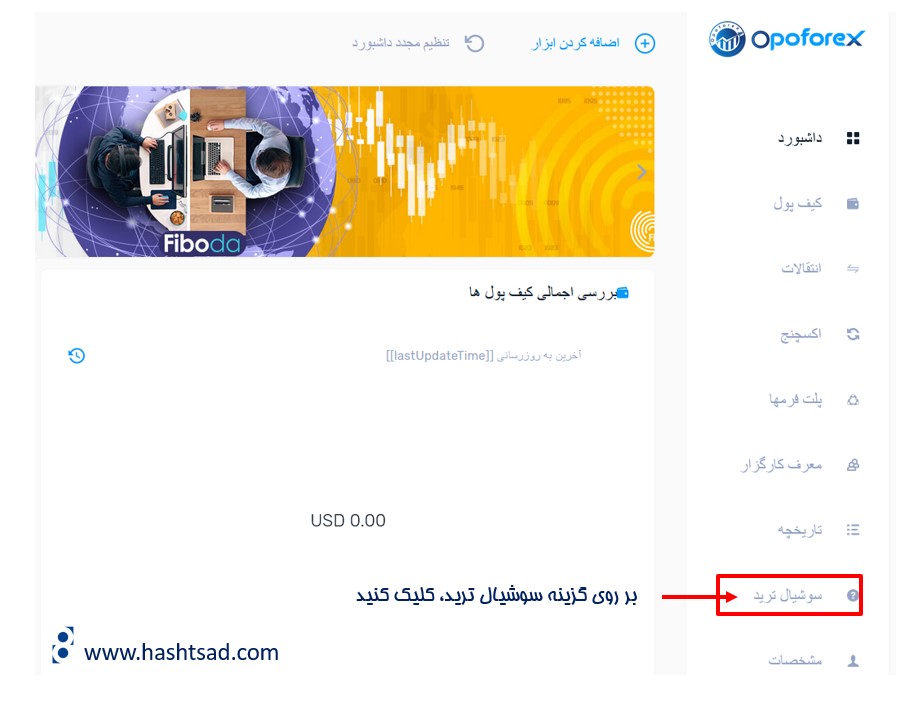
پس از اینکه وارد سایت کپی ترید فیبودا شدید، از قسمت بالا سمت راست روی گزینه ثبت نام کلیک کنید.
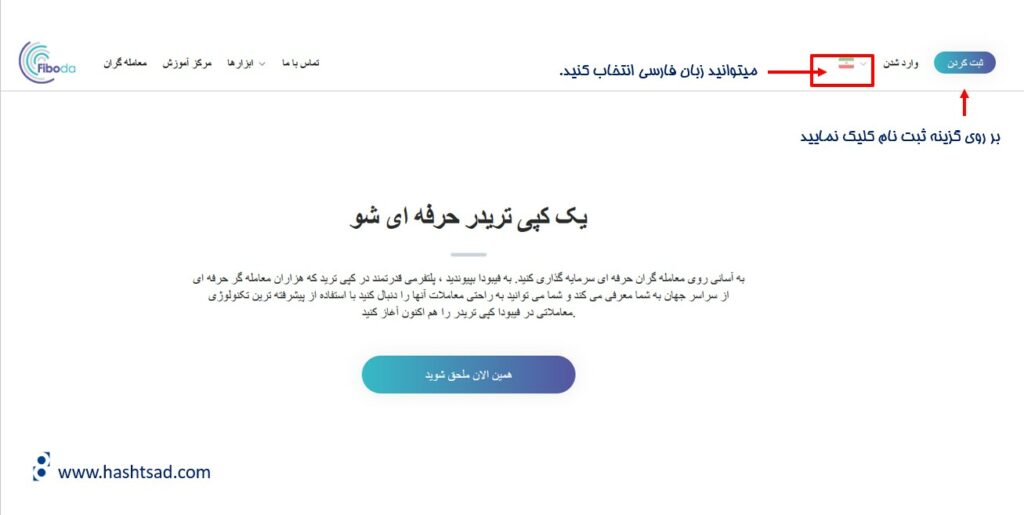
با وارد کردن نام و نام خانوادگی، آدرس ایمیل و رمز عبور فرم را تکمیل کنید. در سمت پایین تر فرم با انتخاب تیک ایجاد گزینه حساب دمو نوع حساب را مشخص کنید. در نهایت روی گزینه ایجاد حساب کلیک کنید.
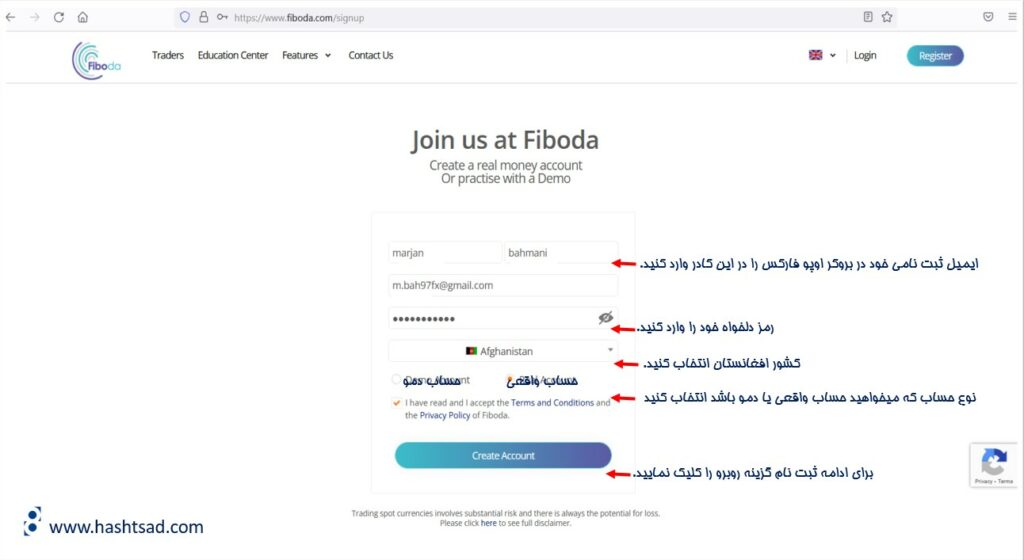
در قسمت بعد بایستی تنظیمات حساب آزمایشی تان را مشخص کنید. میتوانید ارز پایه موجودی و اهرم را تنظیم کنیم. ما به شما توصیه می کنیم که مبلغی معادل سرمایه گذاری آینده خود انتخاب کنید. به این ترتیب حساب آزمایشی شما می تواند بهترین نتیجه را نشان دهد. مطابق عکس زیر در قسمت مربوطه میتوانید مقدار دلخواه مبلغ خود را وارد کنید. در آخر روی ایجاد حساب آزمایشی کلیک کنید.
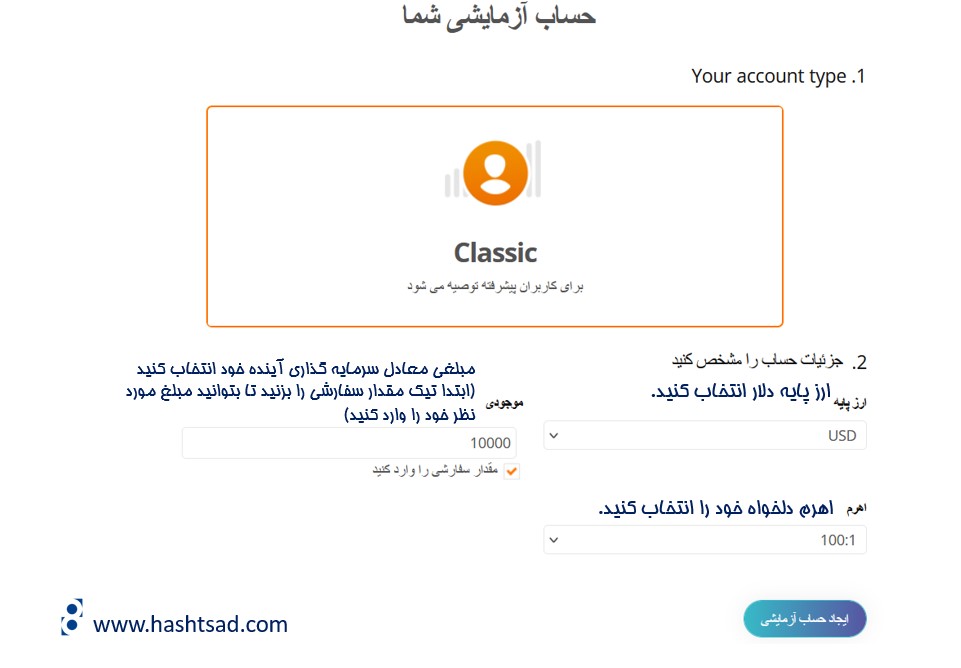
آخرین مرحله، تایید آدرس ایمیل برای تکمیل ثبت نام است. ایمیلی از سایت فیبودا برای شما ایمیل میشود.وارد ایمیل خود شوید سپس بر روی گزینه ثبت نام خود را تکمیل نمایید کلیک نمایید.(طبق تصویر زیر)
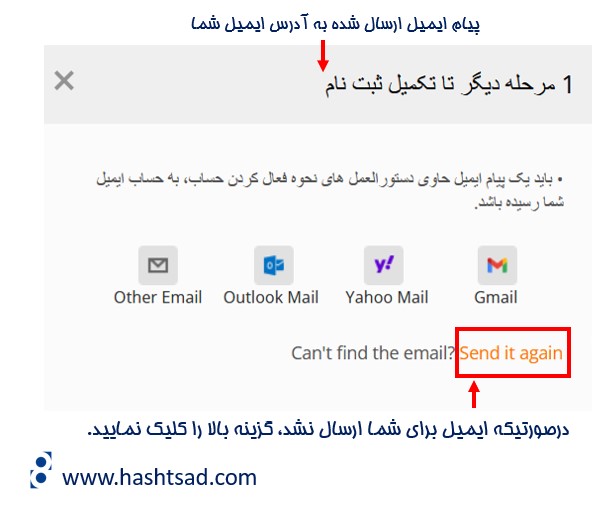
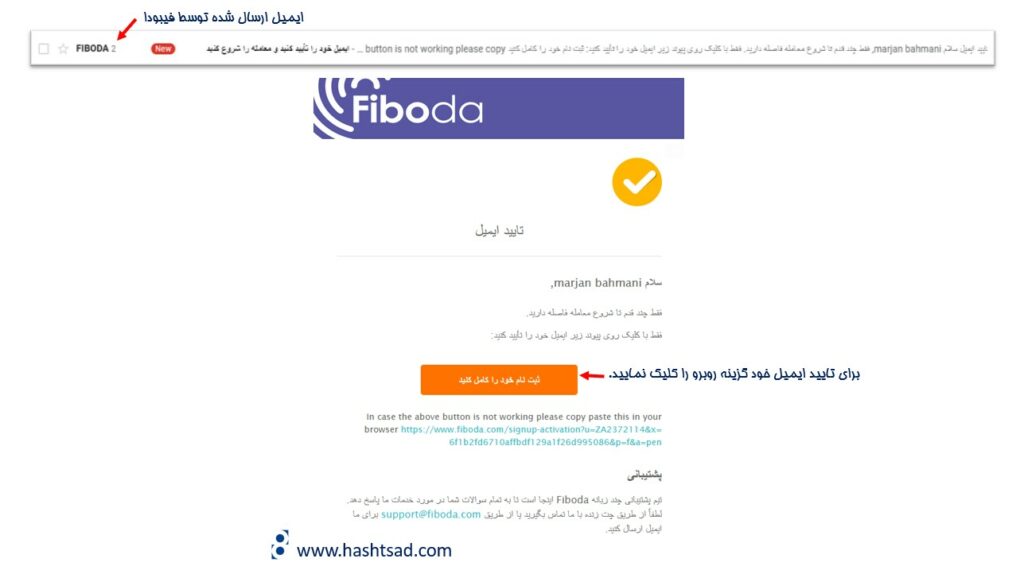
بعد از تایید آدرس ایمیل پنجره معاملهگران کامبو روی صفحه نمایش شما ظاهر میشود. برای انتخاب معامله گر میتوانید بر روی گزینه معامله گران را دنبال کنید کلیک نمایید. وارد صفحه جدیدی میشوید که میتوانید حساب های انواع معامله گران مشاهده کنید. با پشتیبانی سایت هشتصد ارتباط برقرار کنید تا شما را برای انتخاب معامله گر مناسب نسبت به سرمایه خودتان راهنماییتان کند.
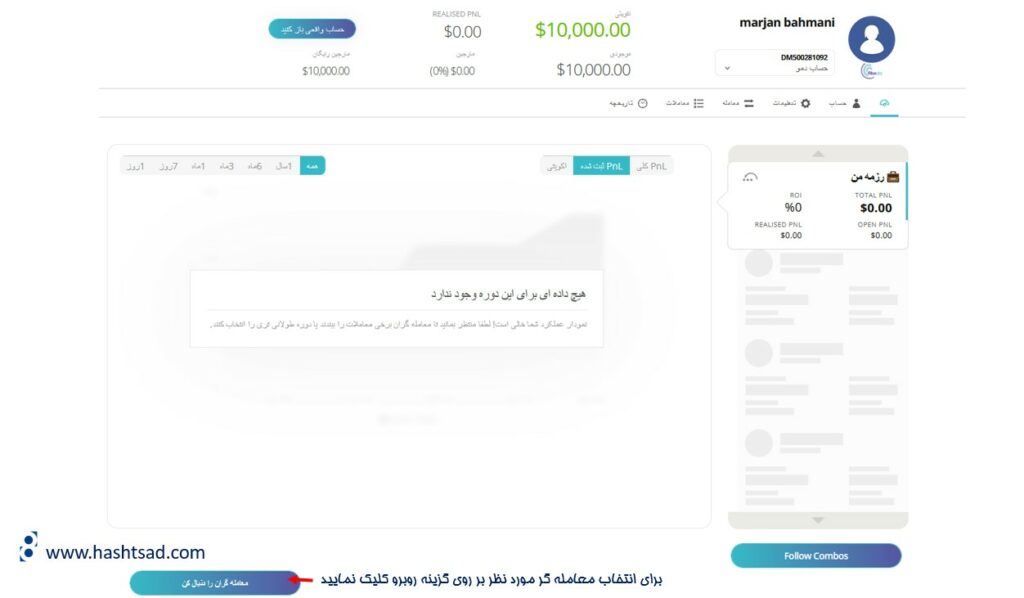
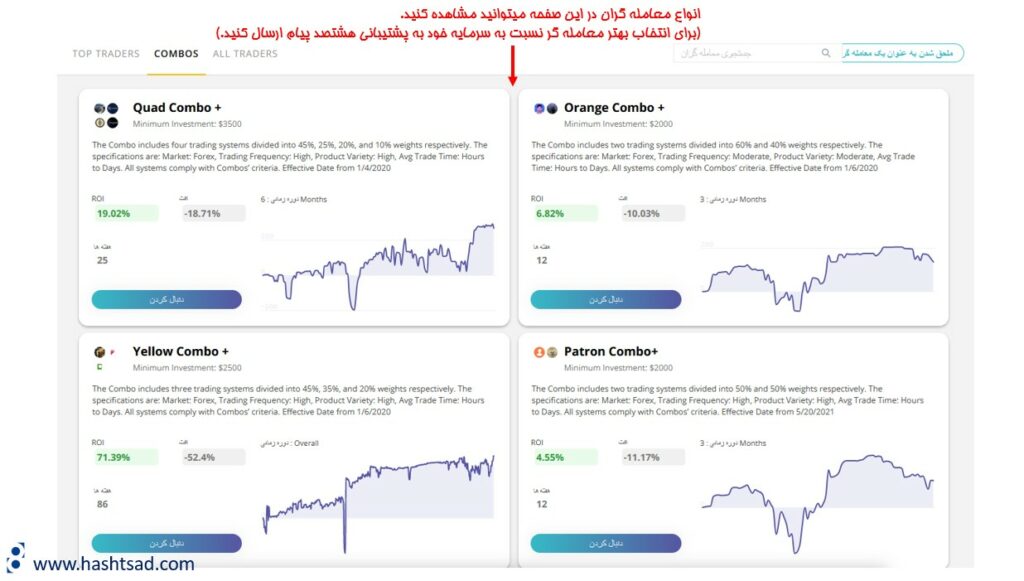
نحوه افتتاح یک حساب واقعی در پلتفرم کپی ترید فیبودا
برای ایجاد حساب واقعی میتوانید به دو صورت وارد شوید.
بصورت مستقیم از صفحه شخصی خود در بروکر اوپوفارکس وارد قسمت سوشیال ترید شوید و ایجاد حساب واقعی انتخاب کنید. . با وارد کردن نام، نام خانوادگی، ایمیل و پسورد خود فرم ثبت نام را تکمیل کنید. کشور خود را افغانستان انتخاب نمایید. حالا باید در این قسمت فرم، گزینه حساب واقعی را انتخاب کنید و با کلیک بر گزینه ایجاد حساب کاربری به مرحله بعد بروید. ( طبق تصویر زیر)
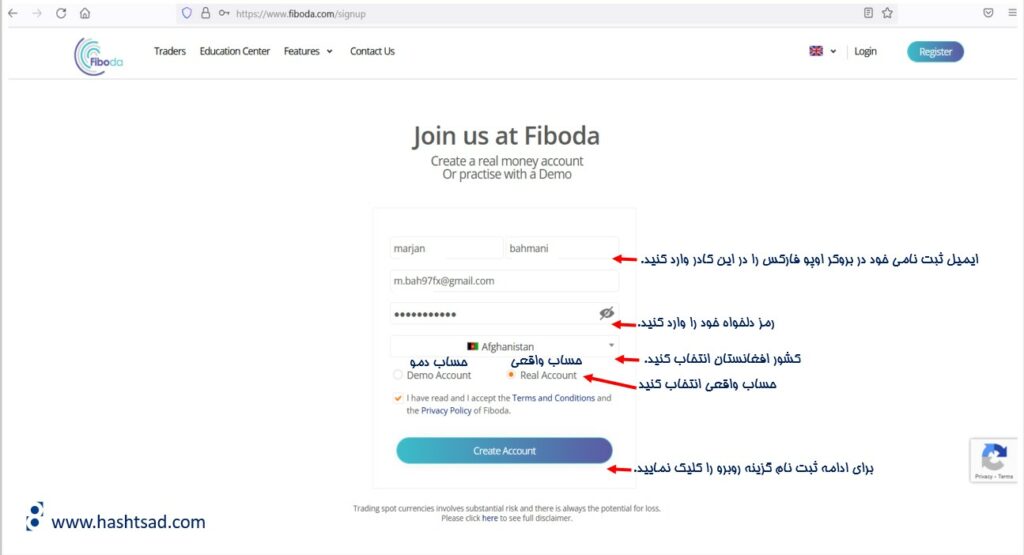
برای تایید ایمیل ، پیامی از سایت فیبودا به شما ارسال میشود
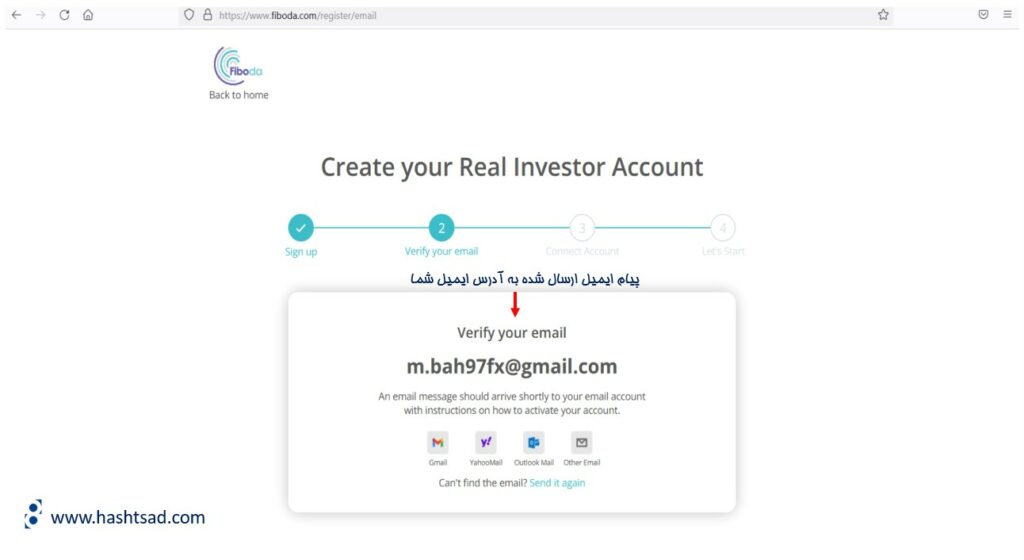
صندوق پستی ایمیل خود را بررسی کنید و در ایمیل دریافت شده روی گزینه تایید ایمیل(confirm) کلیک کنید.
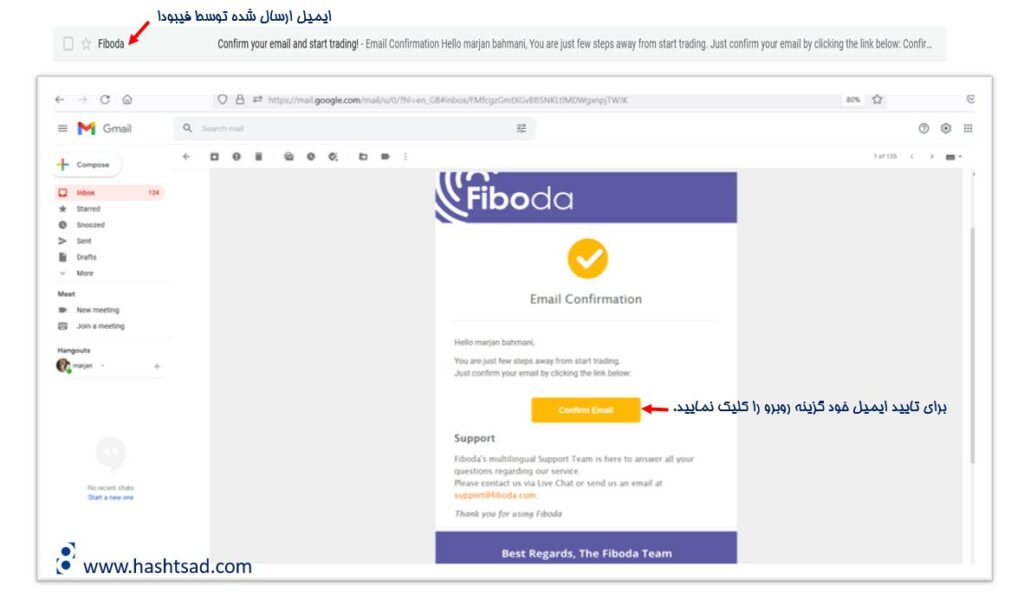
در صفحه باز شده از شما می پرسد آیا در حال حاضر یک حساب در بروکر یا سایر کارگزاری ها دارید یا خیر. اگر روی گزینه بله کلیک کنید.
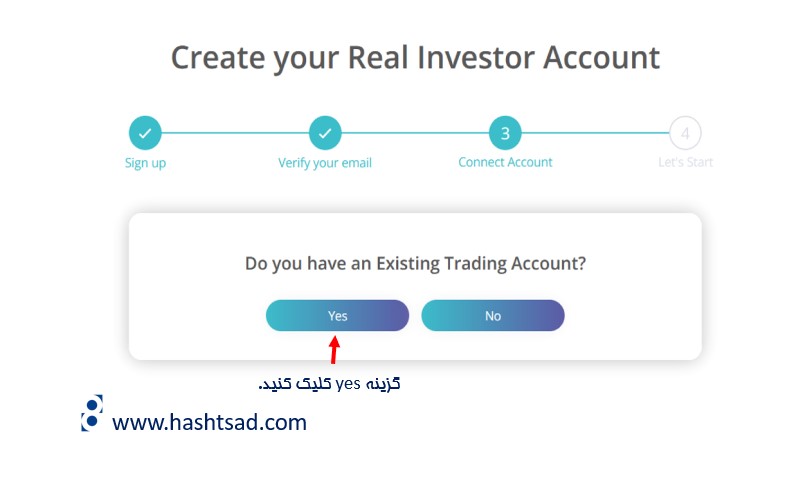
نام بروکر و شماره حساب خود ایمیل ثبت نامی خود در بروکر اوپو فارکس) را وارد کنید. بعد از وارد کردن این اطلاعات روی گزینه بعدی کلیک کنید.
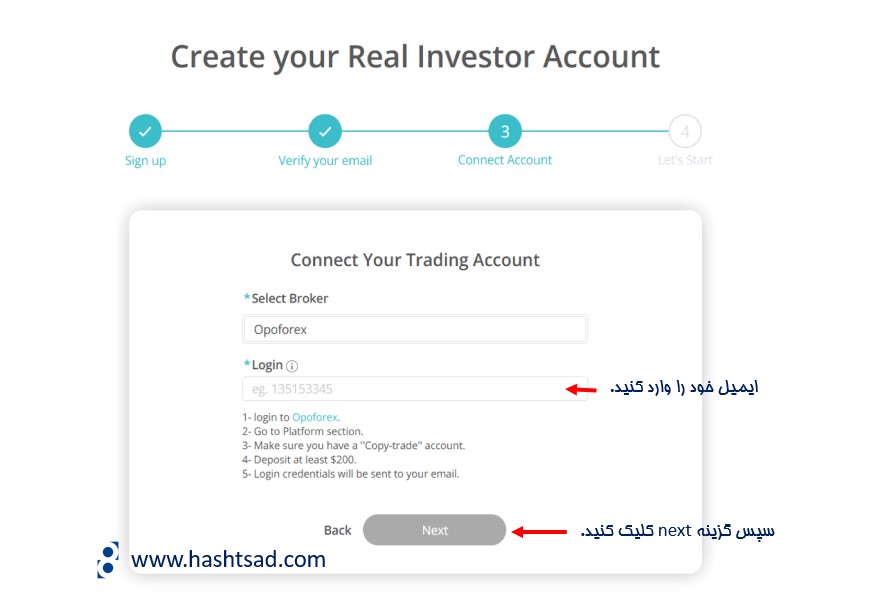
برای اینکه به صفحه کارگزار یا بروکر خودتان هدایت شوید و بقیه مراحل ثبت نام را انجام دهید بر روی گزینه وارد به بروکر شوید کلیک نمایید
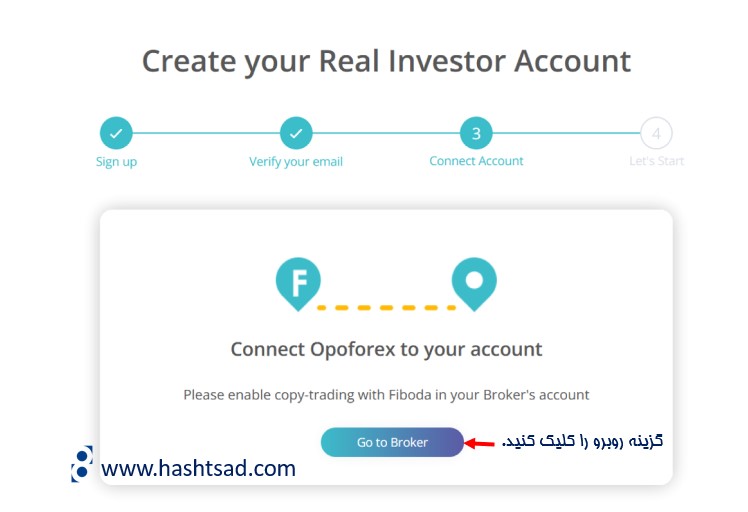
بعد از اینکه وارد کابین شخصی خود در بروکر اوپوفارکس شدید ، برای ایجاد حساب واقعی بر روی گزینه ایجاد حساب زنده کلیک نمایید.
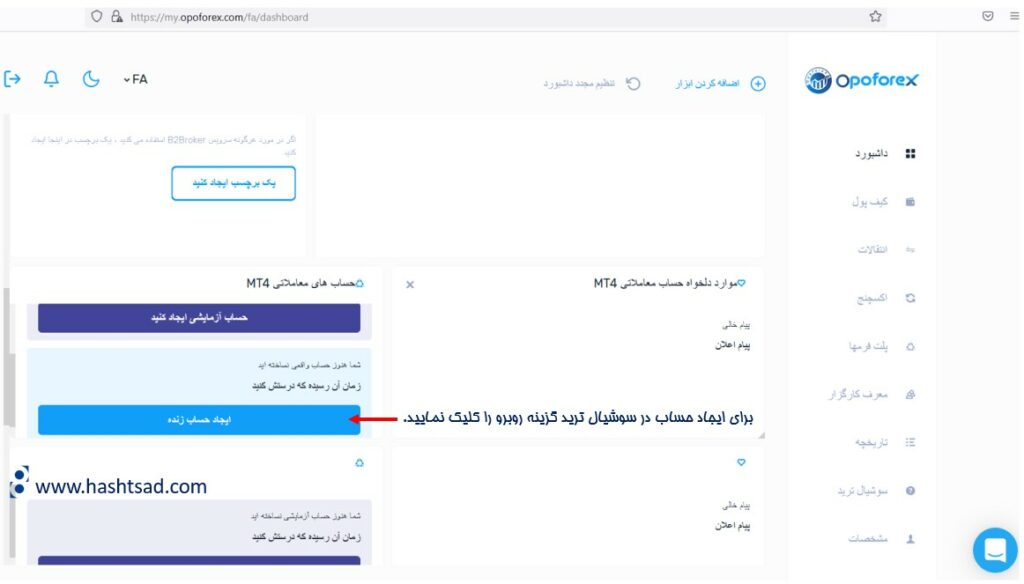
در این صفحه نوع حساب live را برای گزینه MT4social-trade انتخاب کنید.
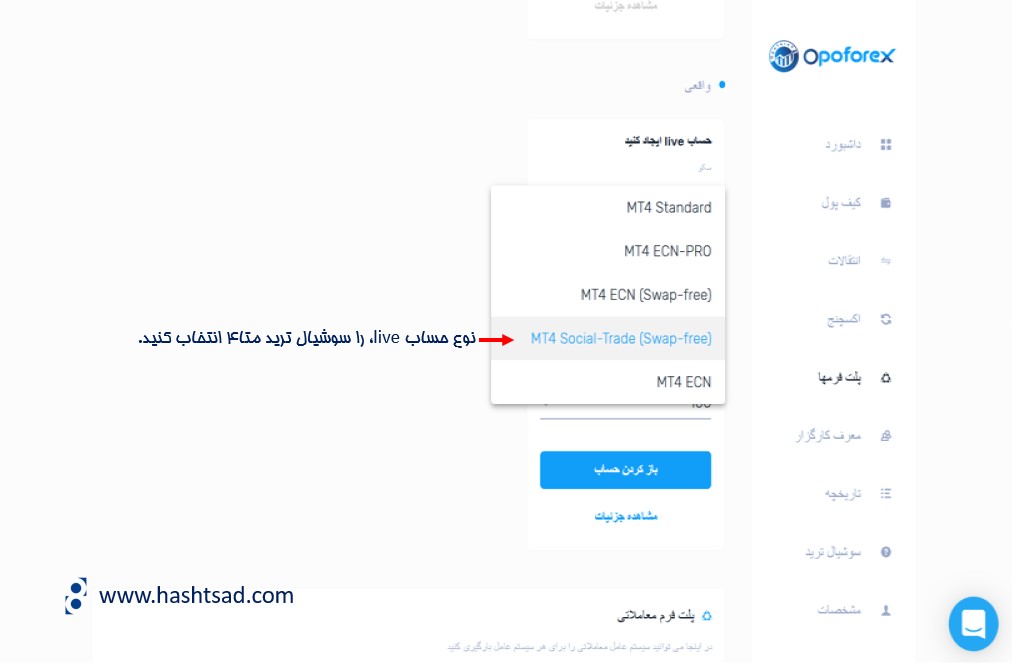
نوع اهرم خود را انتخاب کنید و در آخر بر روی گزینه باز کردن حساب کلیک نمایید. شما در حال حاضر حساب واقعی در سایت فیبودا باز کرده اید.
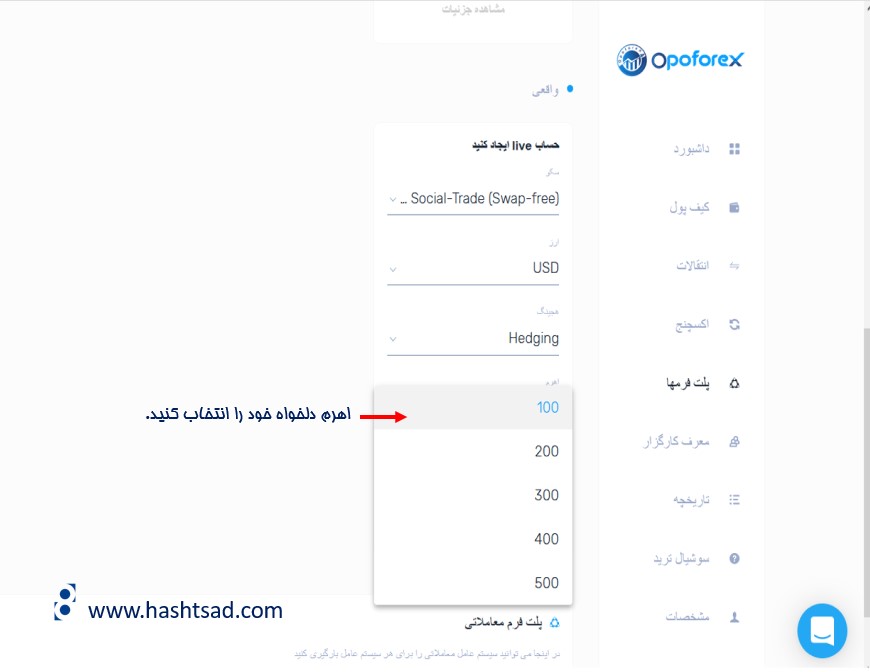
در صورتیکه حساب دمو در سایت فیبودا باز کرده اید وارد کابین خود در سایت فیبودا شوید و گزینه ایجاد حساب واقعی را کلیک نمایید.
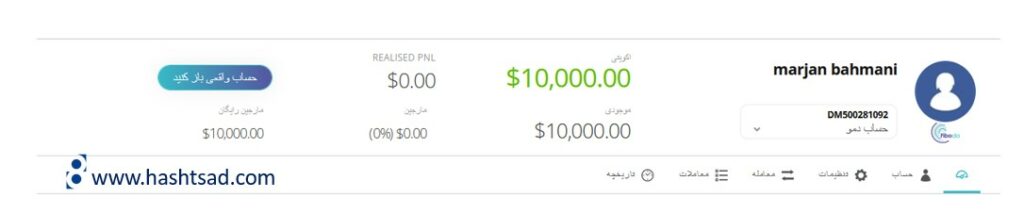
بقیه مراحل طبق مراحل ثبت نام در حساب واقعی هست که میتوانید از مطالب بالا استفاده نمایید.
نحوه انتقال پول خود از کیف پول به حساب فیبودا
وارد کابین شخصی خود در بروکر اوپوفارکس شوید، ابتدا بر روی کیف پول خود کلیک نمایید و سپس گزینه انتقال را انتخاب نمایید
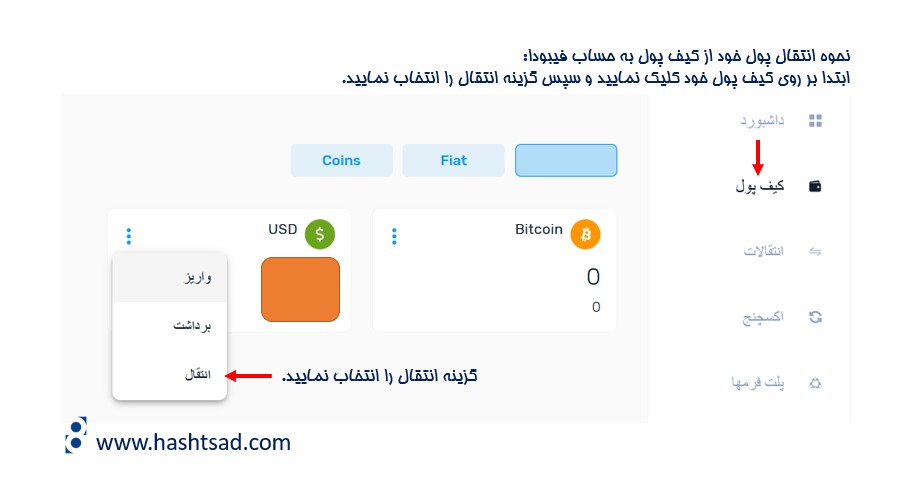
نحوه کپی کردن معاملهگران برتر کامبو
شاید می خواهید بدانید چگونه در پلتفرم کپی ترید فیبودا معاملهگران کامبو را دنبال کنید. انتخاب معاملهگران کامبو یک روش ساده و موثر برای بهینه سازی رزومه معاملاتی شما است. پلتفرم کپی ترید فیبودا برای اطمینان از حداکثر سودآوری در این سیستم، معاملهگران تحت نظارت را با هم ترکیب میکند. برای استفاده از معاملهگران کامبو پس از وارد شدن به حساب کاربری خود از منو گزینه کامبوها یا Combos را انتخاب کنید. در انتهای صفحه باز شده بر روی گزینه انتخاب کامبوهای شما یا Select Your Combost کلیک کنید. به این ترتیب فیبودا در قسمت پایین به طور خودکار لیست معاملهگران برتر را بر اساس میزان ریسک مشخص شده توسط شما نشان می دهد. در این لیست شما میتوانید معاملهگرانی را انتخاب کنید که با معیارهای شما مطابقت دارد.
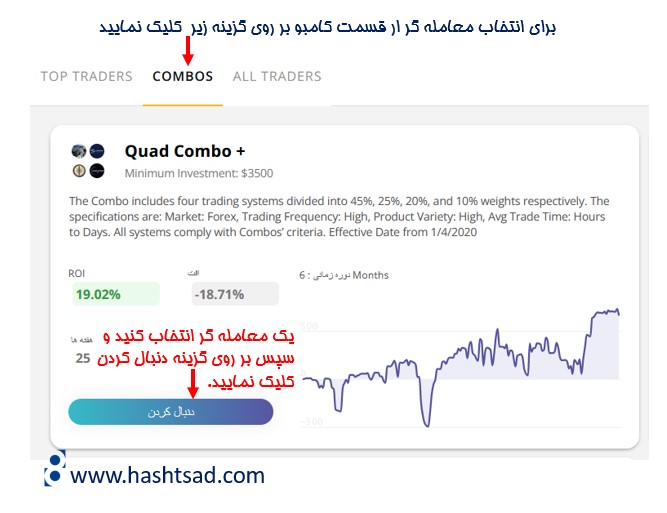
در قسمت funds to invest شما میتوانید میزان سرمایه ای را که میخواهید به معاملهگران اختصاص دهید تعیین کنید. این مبلغ به طور اتوماتیک نسبت به کل سرمایه تنظیم میشود. اگر دوست داشته باشید میتوانید چندین معاملهگر کامبو را انتخاب کنید. در قسمت Risk appetite میتوانید میزان ریسک خود را از کم تا زیاد تعیین کنید.
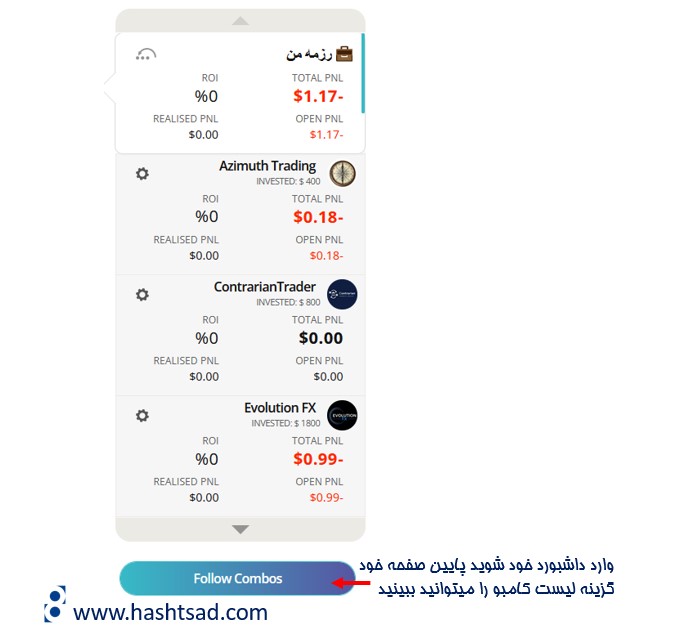
معاملهگران باید ویژگی های خاصی داشته باشند:
- – معاملهگران باید بیشتر از ۳۰ درصد معاملات را برنده شده باشند.
- – بازگشت سرمایه مثبت طولانی مدت داشته باشند.
- – بیشتر از صد معامله انجام داده باشند.
- – حداقل پانزده هفته فعالیت معاملاتی مداوم داشته باشند.
- – تعداد معاملات باز، میانگین تعداد پیپ ها و ثبات در استراتژی آنها هم محاسبه میشود.
معاملهگرانی که این معیارها را نداشته باشند حذف میشوند و به کاربران یا دنبال کنندگان آن ها نیز اطلاع داده میشود. پس از انتخاب کامبو بر روی گزینه دنبال کردن کلیک کنید. به این ترتیب توسط پلتفرم کپی ترید فیبودا می توان اندازه معاملات و تخصیص بودجه را برای هر معاملهگر تنظیم کرد.
نحوه انتخاب معاملهگران در پلتفرم کپی ترید فیبودا
برای بررسی ریسک معاملهگران در منوی سایت کپی ترید فیبودا بر روی گزینه Traders یا معاملهگران کلیک کنید. دو روش برای دنبال کردن معاملهگران وجود دارد با کلیک بر روی دنبال کردن هر یک از تریدرهای موجود در صفحه باز شده میتوانید معاملهگران را دنبال کنید. همچنین در روش دیگر که در مبحث قبل نیز به آن اشاره شد از منو گزینه Cambos در بخش معاملهگران کامبو می توان ترکیبی از چندین معاملهگر را انتخاب و دنبال کرد. در مبحث بعدی این روش را به طور کامل توضیح خواهیم داد.
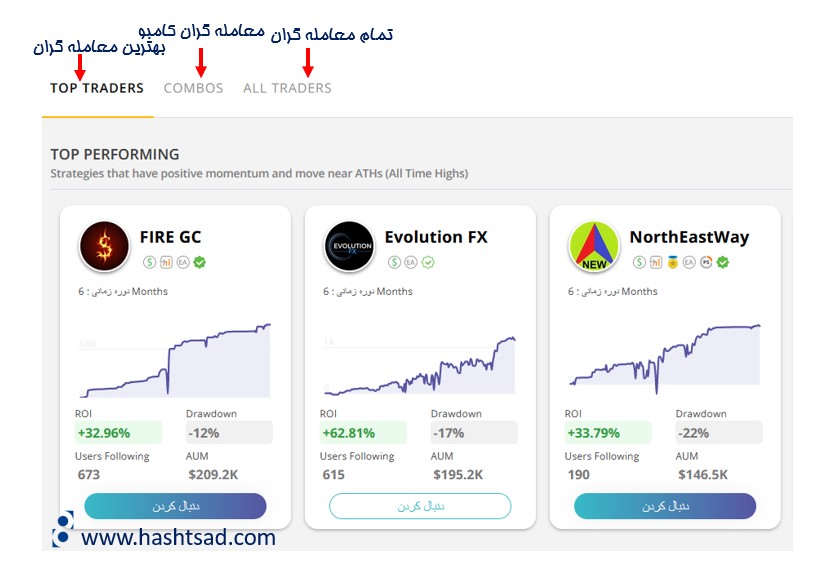
اما در این بخش همانطور که در بالای لیست معاملهگران می بینید لیست بر اساس معاملهگران برتر Top Traders و همه معاملهگران All Traders وجود دارد. در بخش معاملهگران برتر میتوانید لیست معاملهگران را بر اساس ویژگی های استراتژی آن ها مثلاً متخصصان در حجم معاملات یا میزان رشد انتخاب کنید.

ولی در قسمت همه معاملهگران این لیست بر اساس سود واقعی سرمایه گذاران معاملهگران طبقهبندی شده است. با انتخاب دو گزینه مختلف در بالا می توان لیست را صورت ساده یا با جزئیاتی مثل پیپ های به دست آمده، در صد برنده شدن آن ها، میانگین پیپ های بدست آمده در هر معامله و حداکثر افت مشاهده کنید. از بالا سمت راست می توان این معاملهگران را بر اساس میزان برد در سه ماه گذشته یا بر اساس بازگشت سرمایه طبقه بندی کنید.
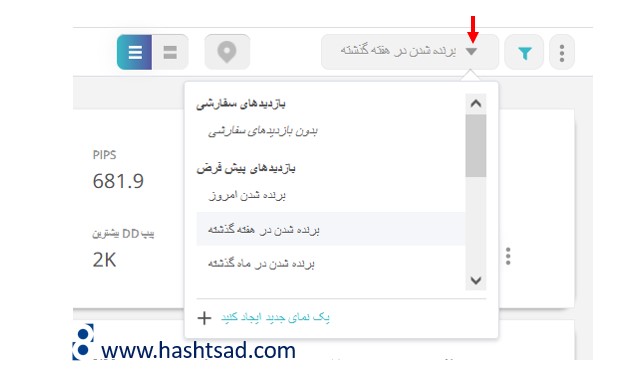
با کلیک بر روی آیکون قیف میتوانید جستجوی پیشرفته تری داشته باشید. در این قسمت میتوانید معاملهگران را بر اساس معیارهای خاص مثلاً ۱۰۰ معاملهگر برتر یا معاملهگران با سابقه کاری حداقل پنجاه و دو هفته بررسی کنید. بعد از انتخاب یک معاملهگر بهتر است با کلیک بر روی آن، رزومه او را بررسی کنیم تا اطلاعات بیشتری به دست آوریم. این اطلاعات به شما کمک میکند تصمیمات بهتری بگیرید. مثلا با بررسی توضیحات بیان شده درباره استراتژی آنها یا اطلاعات دقیق درباره نحوه عملکرد آنها بر اساس نمودار رشد یا نمودار سود و ضرر ثبت نشده، دارایی های کلی، تاریخچه معاملات و معاملات باز و بسیاری از جزئیات دیگر را می توان هر معاملهگر را بررسی کرد. بعد از نهایی کردن تصمیم تان روی گزینه دنبال کردن کلیک کنید.
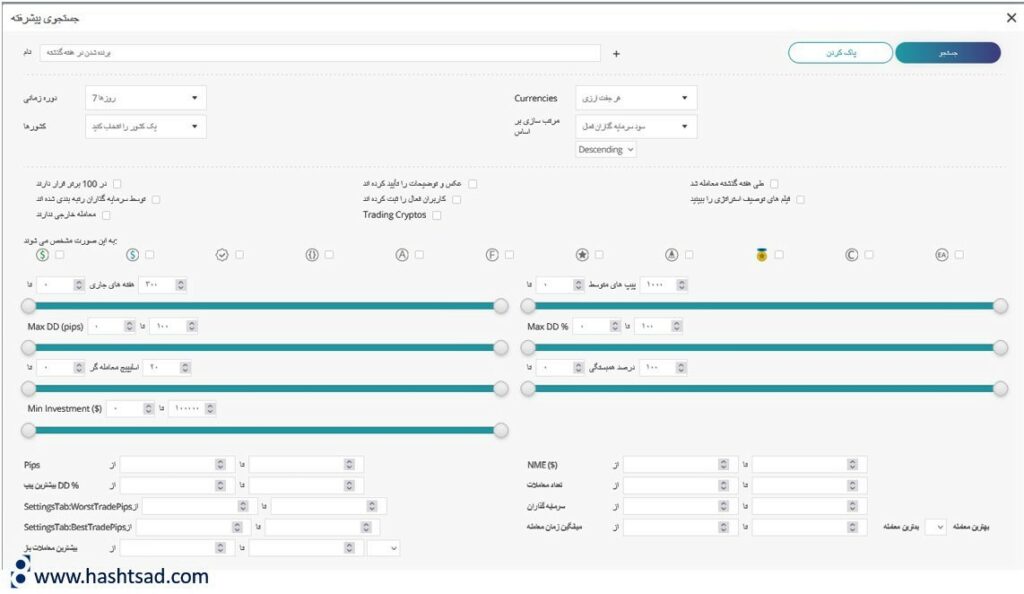
تنظیمات کپی تریدینگ هر معاملهگر
در سیستم کپی ترید فیبودا بعد از اینکه معاملهگر خود را پیدا کردید بر روی گزینه دنبال کردن کلیک کنید. در صفحه باز شده در قسمت Funds to invest میزان سرمایه ای را که می خواهید به معاملهگر اختصاص دهید را تعیین کنید. در قسمت بعدی یعنی Risk Appetite میتوانید میزان ریسک را تعیین کنید. در حالت پیشفرض این مقدار روی 1 یا نرمال است. اگر می خواهید محتاط تر عمل کنید این مقدار را 0.5 یا 0.75 انتخاب کنید. مثلا اگر این مقدار را 0.5 انتخاب کنیم، در صورتی که معاملهگر ۱۰ درصد سود یا ضرر داشته باشد سود یا ضرر شما ۵ درصد خواهد بود.
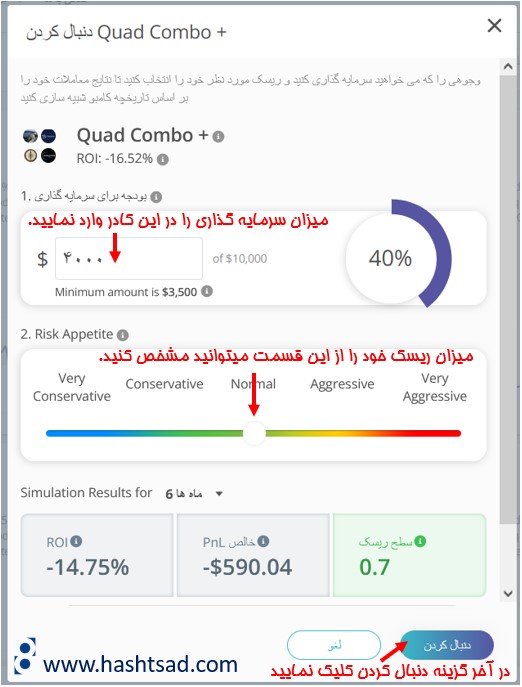
برای نسبت ریسک خیلی محتاط می توانید عدد 0.3 یا 0.1 را نیز انتخاب کنید. برای پذیرش ریسک بالاتر میتوانید این عدد را در سطح 2 یا 3 انتخاب کنید. در این صورت نسبت سود یا ضرر شما دو یا سه برابر معاملهگر خواهد بود. مثلا اگر معاملهگر ۱۰ درصد سود یا ضرر کند سود یا ضرر شما 20 یا 30 درصد خواهد بود. معمولا میزان ریسک های خیلی بالا توصیه نمیشود. اما در صورت تصمیم به پذیرش ریسک های بالا میتوانید عدد های ۵ تا ۷ را انتخاب کنید.
ریسک های خیلی بالا به این معنی هستند که برای اجرای استراتژی معاملهگر به بودجه کمتری نیاز دارید. هنگامی که میزان ریسک محافظه کارانه تر باشد به بودجه بیشتری نیاز دارید. در قسمت Simulation Results ویژگی شبیه سازی به شما کمک میکند که عملکرد معاملهگر را بر اساس تنظیمات دوره سه ماهه یا شش ماهه تنظیم کنید. درصد آن را میتوانید در پایین ببینیم. برای انتخاب روش ثابت و تنظیمات پیشرفته میتوانید روی گزینه Switch to advanced در سمت راست و بالای همین پنجره کلیک کنید.
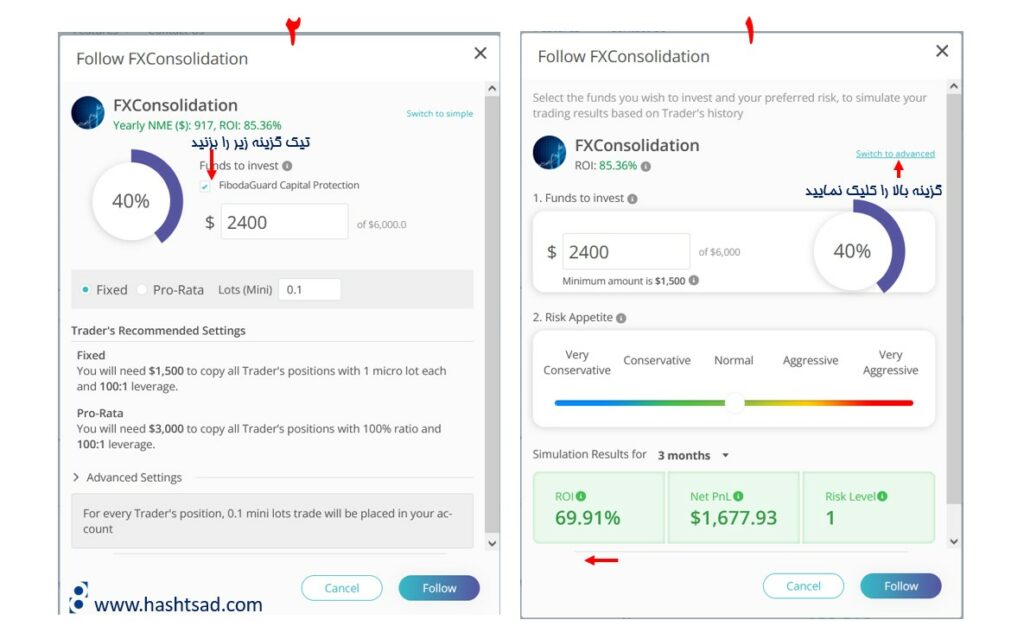
در صفحه باز شده با انتخاب تیک گزینه Fiboda Guard Capital Protection میتوانید سیستم محافظت از سرمایه خود را فعال یا غیرفعال کنید. در هر صورت با فعال کردن این سیستم اطمینان حاصل میکنید که با دنبال کردن این معاملهگر سرمایه ای بیشتر از مقدار انتخاب شده را ریسک نخواهید کرد. بنابراین کل سرمایه شما تحت تاثیر آن قرار نخواهد گرفت. انتخاب گزینه های Fixed یا Pro-Rata به شما این امکان را می دهد که نحوه دنبال کردن معاملهگران را انتخاب کنید.
حالت ثابت حالتی است که در آن حجم معاملاتی که معاملهگر در حساب شما قرار میدهد ثابت است. در قسمت پایین آن میتوانید حداقل میزان سرمایه مورد نیاز برای دنبال کردن معاملهگر با یک میکرو لات و اهرم مشخص شده را بررسی کنید. حالت پرو ریتا یعنی متناسب با معاملهگر خود معامله کنید. هر معاملهای که معاملهگر انجام میدهد و حجم لاتی که در حساب شما اجرا میشود درصد مشخصی از لاتی است که در حساب معاملهگر اجرا میشود.
مثلا اگر در حالت پرور یتا ۵۰ درصد را تعیین کنید در صورتیکه معاملهگر یک لات معامله باز کند اندازه معامله شما 0.5 لات خواهد بود. در قسمت پایین هم میتوانید حداقل مقدار سرمایه مورد نیاز برای دنبال کردن معاملهگر با نسبت ۱۰۰ درصد و اهرم مشخص شده را بررسی کنید. قسمت تنظیمات پیشرفته یا Advanced Settings در پایین توضیحات قرار دارد. با کلیک روی آن در قسمت حداکثر معاملات باز شما میتوانید حداکثر معاملات بازی را که معاملهگر مجاز است در حساب شما داشته باشد را تعیین کنید.
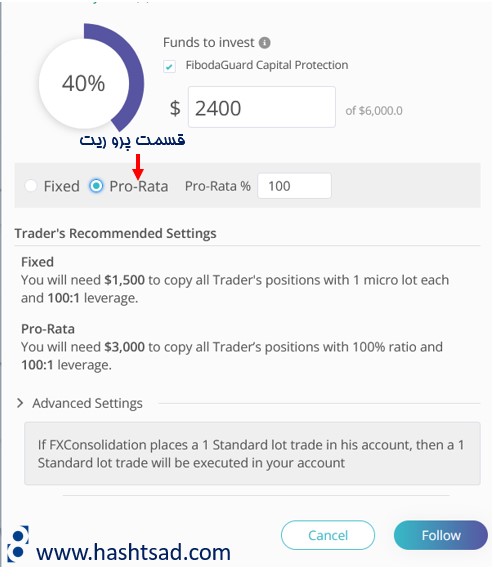
قسمت کاربردی بعدی حد سود فیبودا گارد است که شما میتوانید سود مورد نظر خود را تعیین کنید به عنوان مثال با تعیین مبلغ ۵۰۰ دلار با رسیدن معاملات به این میزان سود، فیبوداگارد وارد عمل میشود و از سود شما محافظت میکند. میتوانید حالت های مختلف ثابت و تریلینگ محافظتی فیبودا گارد را در قسمت بعدی مشخص کنید. حالت فیکس حالتی است که اگر شما حفاظت سرمایه را روی ۵۰۰ دلار تنظیم کنید در صورتی که معاملهگر در حساب شما ۵۰۰ دلار از دست دهد فیبوداگارد وارد عمل میشود و همه معاملات باز معاملهگر را می بندد و فعالیتهای آنرا متوقف میکند.
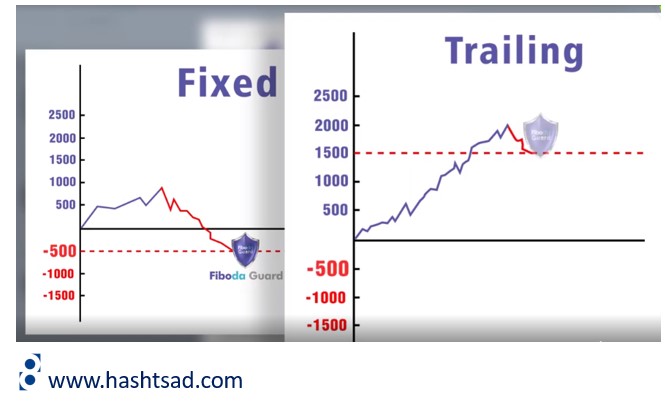
بنابراین حساب شما فقط به اندازه ۵۰۰ دلار ضرر خواهد کرد. با این وجود در صورت انتخاب گزینه تریلینگ اگر حفاظت از سرمایه خود را روی ۵۰۰ دلار تنظیم کرده باشید و معاملهگر معاملات خود را با سود ۲۰۰۰ دلار در حساب شما ببندد و معاملات بعدی آن ضرر های معادل ۵۰۰ دلار را داشته باشد فیبودا گارد وارد عمل میشود و سود ۱۵۰۰ دلاری را برای شما حفظ میکند. این حالت دقیقا مانند توقف تریلینگ برای کل استراتژی به سمت بالا حرکت میکند.
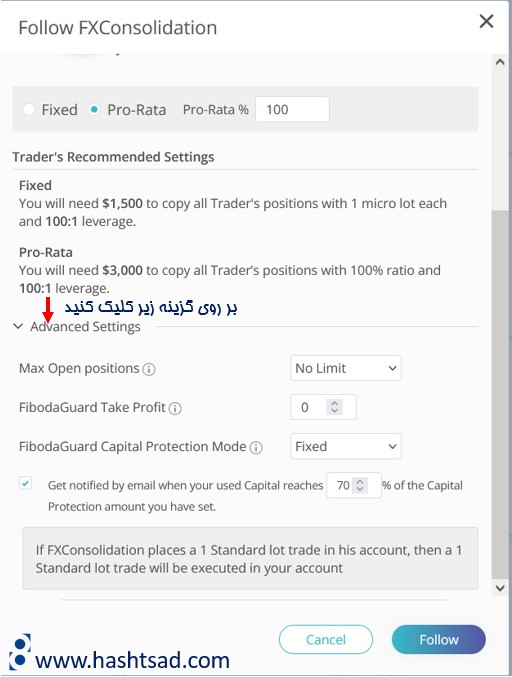
در حالت انتخاب تریلینگ با زدن تیک گزینه پایینی آن Get notified … وقتی سرمایه تان به درصدی که اینجا تنظیم کرده اید رسید به شما اطلاع داده میشود. در پایان در کادر پایین شما میتوانید اندازه حجم معامله خودتان را در مقایسه با معاملهگر ببینید. بعد از اتمام کار روی دنبال کردن کلیک کنید و کپی تریدینگ را شروع کنید.
آشنایی با محیط حساب کاربری پلتفرم کپی ترید فیبودا
در اینجا قصد داریم شما را با محیط کاربری حساب کپی ترید فیبودا آشنا کنیم. در قسمت بالای حساب خود میتوانید وضعیت پیشرفت حساب خود را مشاهده کنید. از آنجایی که این داده ها بسیار مهم هستند در هر قسمتی از حساب کاربری تان که باشید این داده ها قابل مشاهده هستند. در قسمت اکویتی (Equity) ارزش سرمایه شما به علاوه ارزش معاملات باز شما نشان داده می دهد. گزینه بالانس (Balance) میزان سرمایه به استثنای معاملات باز فعلی را نشان می دهد.PNL میزان سود یا زیانی را که شما تا به الان از معاملات خود به دست آورده اید را نشان می دهد.
مارجین، میزان مارجین مسدود شده توسط کارگزار را نشان می دهد که به اهرم هم بستگی دارد. هر چه میزان لوریج شما بالاتر باشد مارجین مورد نیاز نیز کمتر میشود. مارجین آزاد، به مقدار سرمایه آزاد گفته می شود که برای باز کردن معاملات جدید موجود است. در پایین سمت چپ لیستی از معاملات معاملهگران فعال و متصل را میبینید. در این لیست شما میتوانید سود و بازگشت سرمایه را برای هر معاملهگر به صورت درصد بیان شده است را بررسی کنید.
با کلیک بر روی هر کدام از معاملهگران میتوانید نمودار اکویتی مرتبط با معاملات بسته آنها را ببینید. در قسمت نمودار از بالا سمت چپ با انتخاب Equity یا PNL میتوانید نمودار را بر اساس موجودی یا سود و زیان مشاهده کنید. نماد تنظیمات در لیست معاملهگران که با نماد چرخ دنده قابل مشاهده است این امکان را به شما می دهد که تمام معاملات باز معاملهگر انتخاب شده را ببندید یا آن معاملهگر را حذف کنید. از سمت راست بالای نمودار میتوانید بازههای زمانی مورد نظر خود را انتخاب کنید.
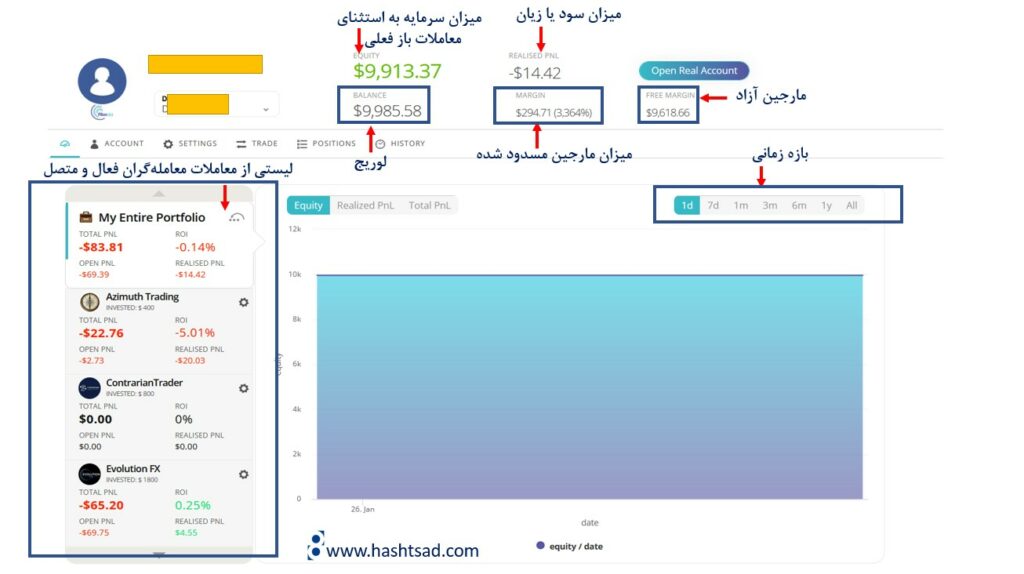
در بخش حساب (Account) میتوانید ایمیل ها و رمزهای عبورتان را مدیریت کنید. تنظیمات (Settings) یکی از مهمترین قسمتهای حساب شما است که آن را در مطلب بعدی به صورت مفصل توضیح خواهیم داد. در بخش معامله یا Trade میتوانید به صورت دستی معامله کنید. ولی ما توصیه می کنیم تنها در صورتی که یک معاملهگر حرفه ای هستید معامله کنید. در قسمت معاملات باز (Positions) میتوانید معاملات حساب خود مرتبط با هر معاملهگر را ببینید.
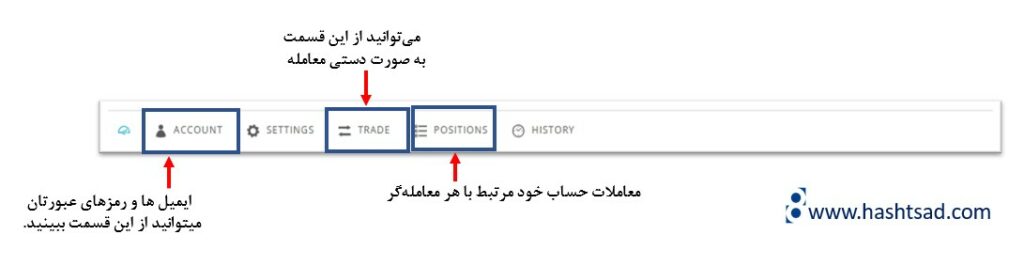
با کلیک بر روی جزئیات (Details)، داده ها به صورت عکس فوق نمایش داده میشود. در جزئیات، جفت ارزهای معامله شده، نوع معامله (خرید یا فروش)، اندازه لات معامله، تاریخی که معامله انجام شده است، قیمت ورود، حد ضرر و محدودیت تعیین شده توسط معاملهگر، قیمت فعلی، سود یا زیان جاری هم به صورت پیپ و هم به صورت ارز قابل مشاهده است. از قسمت انتهای هر ردیف میتوانید قفل یا حذف را انتخاب کرد. از بالای این جدول قسمت صدا (Sound) میتوانید صدای معاملات را فعال یا غیر فعال کنید.
در صورت تمایل با کلیک روی قسمت Close All Open Positions میتوانید تمام معاملات باز را ببندید. از بالای این صفحه سمت چپ در بخش سفارشات (Orders) میتوانید سفارشات معلق وارد شده توسط معاملهگران را ببینید.
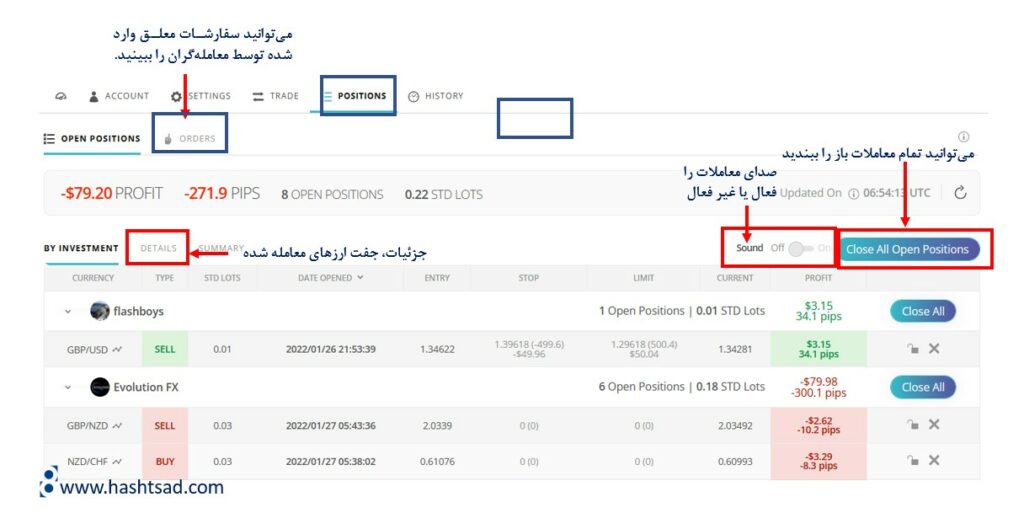
در بخش تاریخچه (History) یک نمودار اکویتی دارید که میتوانید آن را برای مدت زمان های مختلف و همچنین بر اساس سود کل یا هر معاملهگری که دنبال کرده اید و همچنین ارزهای مختلف تنظیم کنید. زیر نمودار اکویتی میتوانید لیستی از معاملات انجام شده در حساب خود را پیدا کنید. که بر اساس همه معاملهگران یا به صورت تکی دستهبندی شدهاند. میتوانید این لیست را بر اساس سود به دلار یا به پیپ از قسمت بالا مرتب کنید. با کلیک روی Export to excel میتوانید تاریخچه معاملات را به صورت یک فایل اکسل دانلود کنید.
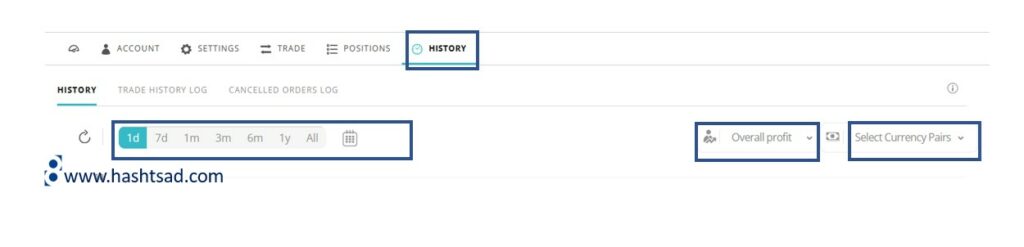
نحوه جستجوی پیشرفته در فیبودا
چطور از جستجوی پیشرفته کپی ترید فیبودا برای پیدا کردن معاملهگران استفاده می کنید؟ جستجوی پیشرفته پلتفرم کپی ترید فیبودا یک گزینه کاربردی است که به کاربران کمک میکند تا لیست معاملهگران را بر اساس معیارهای مورد نظر خود جستجو کنند. همانطور که قبلا گفته شد برای جستجوی پیشرفته پس از وارد شدن به حساب کاربری خود از منو گزینه معاملهگران (Traders) را انتخاب می کردیم. پس از لیست شدن معاملهگران از بالای لیست سمت چت گزینه همه معاملهگران (All traders) را انتخاب می کردیم.
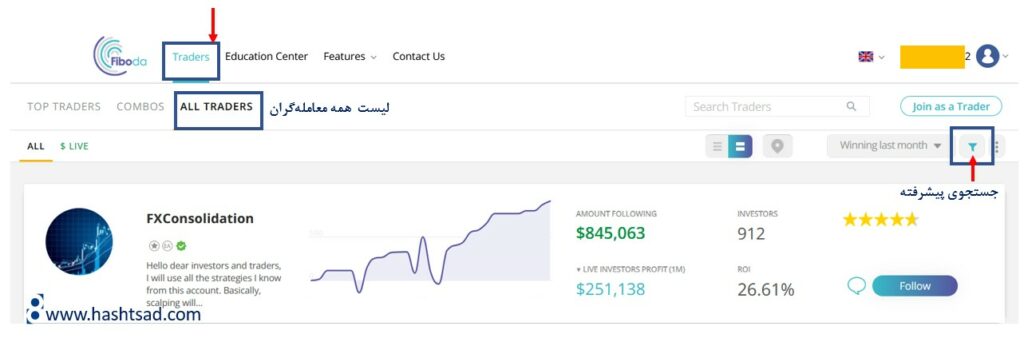
سپس از گزینه های بالای لیست، سمت راست با زدن آیکون قیف جستجوی پیشرفته را انتخاب می کردیم. در اینجا قصد داریم درباره جزئیات این گزینه بیشتر توضیح دهیم. اولین گزینه Time Frame است. در تایم فریم میتوانید محدوده زمانی را انتخاب کنید. در گزینه بعدی یا کشورها (Countries) میتوانید کشور مورد نظر معاملهگران را انتخاب کنید. در گزینه جفت ارزهای معاملاتی (Currencies) می توان جفت ارز معاملاتی مورد نظر خود را انتخاب کرد. در قسمت دسته بندی (Sort by) میتوانید معیار خودتان را انتخاب کنید. این بخش گزینه های مختلفی دارد.
در گزینه های قسمت پایین با زدن تیک اول یعنی are in the top 100 میتوانید صد معاملهگر برتر را لیست کنید. با انتخاب تیک گزینه دوم یعنی have been rated by investors میتوانید معاملهگرانی را انتخاب کنید که سرمایه گذاران واقعی به آنها رای دادهاند. ارزهای غیر عادی و ناشناخته برای معامله ریسک بالاتری دارند این ارزها ریسک و استرس بالایی دارند و به ندرت مورد استفاده قرار می گیرند. بنابراین میتوانید با انتخاب تیک گزینه ی are not trading exotics ارائه دهندگانی که این ارزها را معامله میکنند از لیست حذف کنید.
با انتخاب تیک گزینه have approved photo and description معاملهگرانی نشان داده می شوند که کپی ترید فیبودا مشخصات آن ها را تایید کرده است. با انتخاب گزینه بعدی یعنیhave live users subscribed معاملهگرانی نشان داده میشود که دنبال کنندگان فعال دارند. با گزینه Trading Crypto معاملهگرانی لیست می شوند که ارز های دیجیتال را معامله میکنند. گزینه traded within the last week معاملهگرانی را نشان می دهد که در هفته گذشته فعالیت معاملاتی داشته اند. گزینه آخر have strategy description videos معاملهگرانی را لیست میکند که ویدیوهای توضیح استراتژی دارند.
کادر 1 – در بخش بعدی میتوانید معاملات را بر اساس گزینه های مشخص شده با آیکون های مختلف، دسته بندی کنید. علامت دلار سبز معاملهگران با حساب فعال را نشان می دهد. علامت دلار آبی معاملهگران با حساب آزمایشی را نشان می دهد. علامت سوم که به شکل تیک است به معنی این است که توضیحات معاملهگران تایید شده است. علامت بعدی یا پرانتز نشانه این است که معاملهگر از سیستم اسکریپت فیبودا استفاده میکند. علامت بعدی یا A به معنای این است که معاملهگر از طریق API به سیستم کپی ترید فیبودا وصل است.
علامت F نشان دهنده این است که معاملهگر از قوانین FIFO پیروی میکند. علامت ستاره به این معنی است که میانگین امتیاز کاربران به این معاملهگر حداقل چهار ستاره است. علامت بعدی مثلث نشان دهنده این است که معاملهگر از سیستم هجینگ استفاده میکند. علامت مدال یعنی بیشتر از دو سال است که معاملهگر با یک رتبه بالا معاملات خود را در سیستم کپی ترید فیبودا انجام میدهد. علامت C به این معنی است که معاملهگر به طور مداوم بر اساس تقویم اقتصادی معامله میکند. علامت EA به این معنی است که معاملهگر از متاتریدر یا اکسپرت ادوایزر استفاده میکند.
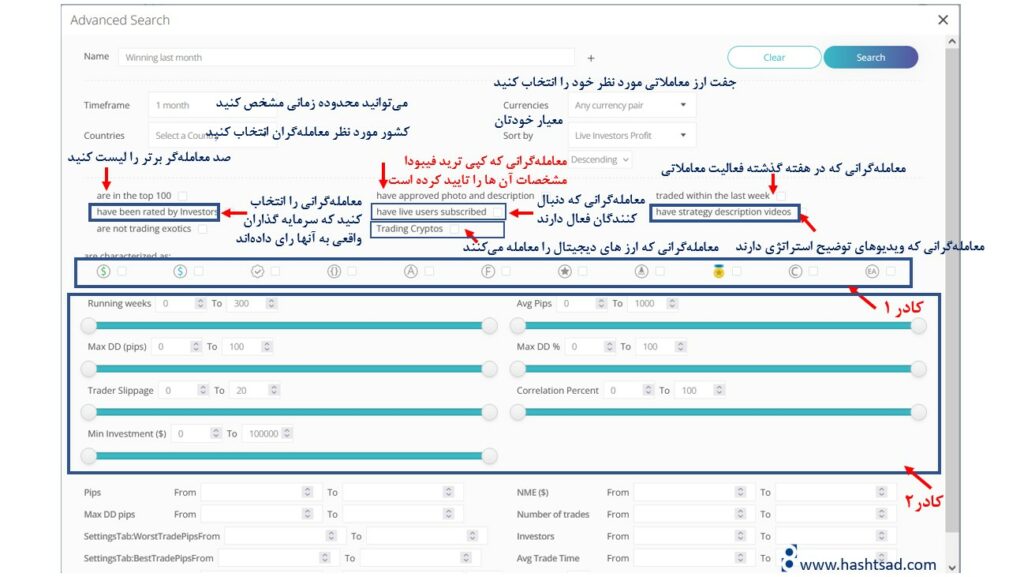
در قسمت بعدی میتوانید(کادر 2 ) از فیلترهای بیشتری استفاده کنید. مثلاً با گزینه سابقه کاری یا Running weeks میتوانید حداقل یا حداکثر سابقه کاری معاملهگران را بر اساس هفته انتخاب کنید. برای مثال حداقل سابقه کاری 54 هفته است. گزینه بعدی حداکثر افت (Max DD %) است که در آن میتوانید محدوده حداکثر افت معاملهگران را بر اساس درصد تنظیم کنید. بررسی ها نشان میدهد که افت زیر ۱۰ درصد افت پایین، ۱۰ تا ۲۵ درصد متوسط و بالای ۳۰ درصد ریسک بالا برای معاملهگران محسوب میشود. محدوده درصد همبستگی (Correlation Percent) را میتوانید در قسمت بعد تنظیم کنید.
گزینه بعد میانگین پیپ ها (Avg Pips) است که با این گزینه شما میتوانید میزان پیپ معاملهگران را بر اساس متوسط پیپ های تنظیم شده آن ها در معاملاتشان تنظیم کنید. مثلاً میتوانید حداقل ۵ پیپ را انتخاب کنید تا برخی از استراتژی ها اسکالپینگ پر ریسک را از حساب تان حذف کنید. در قسمت بعد یعنی Trader Slippage میتوانید اسلیپیج معاملهگران را به پیپ را تنظیم کنید.
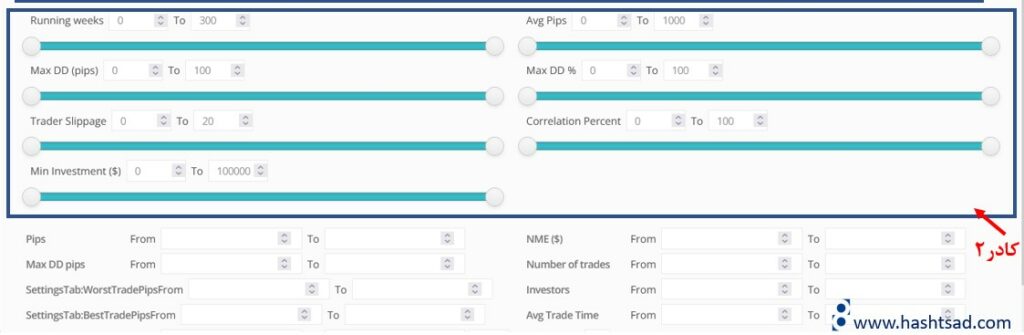
قسمت بعدی گزینه های بیشتری دارد. در اولین گزینه یعنی Pips میتوانید حداقل و حداکثر پیپ های کسب شده توسط معاملهگران را تنظیم کنید. در گزینه بعدی یا Max DD pips میتوانید محدوده حداکثر افت را بر اساس پیپ تنظیم کنید. در دو قسمت بعد Worst Trade و Best Trade میتوانید محدوده بدترین یا بهترین معامله را تنظیم کنید. در قسمت بعدی محدوده حداکثر معاملات باز معاملهگران را مشخص میکنیم. به عنوان مثال می توانیم ۱۵ پیپ را انتخاب کنیم تا بتوانیم از استراتژیهای خطرناک اجتناب کنیم.
گزینه بعدی حداقل اکویتی لازم (NME) است. این مقدار برای درک نحوه عملکرد صحیح تنظیمات مدیریتی حساب مهم است. این گزینه حداقل بودجه ای است که برای دنبال کردن ارائه کننده با حداقل یک میکرو لات نیاز دارید. گزینه بعدی تعداد معاملات (Number of trades) است که با آن میتوانید تعداد معاملات معاملهگران را تنظیم کنید. با استفاده از گزینه اینوستور میتوانید معاملهگران را بر اساس تعداد دنبال کنندگان جستجو کنید. میانگین زمان معامله (Avg Trade Time) گزینه ای است که مدت زمان معاملات را بر اساس ساعت نشان می دهد. گزینه آخر یا Best Trade هم خیلی کاربردی است.

در آن شما میتوانید ارائهدهندگان را بر اساس بهترین و بدترین معاملات آنها جستجو کنید. برای مثال بهترین معامله بیشتر از بدترین معامله باشد. در نهایت با کلیک بر روی فیلد خالی مقابل Name در بالا میتوانید اسمی برای تنظیمات خود مشخص کنید و آن را ذخیره کنید. در آخر روی دکمه جستجو کلیک کنید تا بتوانید لیست معاملهگران را بر اساس معیارهای انتخابی خودتان ببینید.
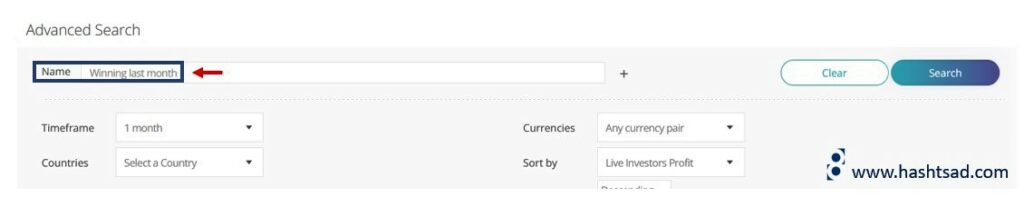
توصیه می کنیم رزومه معاملهگران را قبل از انتخاب برای دنبال کردن بخوانید تا بتوانید بهتر تصمیمگیری کنید. استفاده از ابزارهای شبیه سازی (Simulate) را هم فراموش نکنید. ابزار شبیه سازی در بالا سمت راست به شما این امکان را می دهد که عملکرد معاملهگران را با تنظیمات مختلف در حساب خودتان تست کنید. این ابزار سود حساب شما را از معاملات معاملهگران منتخب تان با پارامترهای مختلف محاسبه می کند.
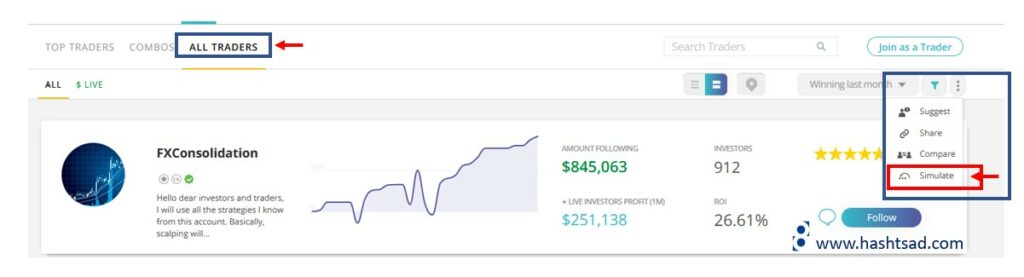
نحوه خواندن و بررسی رزومه معاملهگران
در سیستم کپی ترید فیبودا یکی از عوامل اصلی در انتخاب معاملهگران است. هر چقدر بیشتر با استراتژی معاملهگر آشنا باشیم هنگام دنبال کردن و اعمال تنظیمات تخصصی اعتماد به نفس بیشتری داریم. زمانی که روی هر معاملهگر کلیک می کنیم در قسمت توضیح استراتژی در ابتدای صفحه، معاملهگر در مورد استراتژی خود توضیحاتی می دهد. پس از آن توصیه هایی را نیز برای انجام تنظیمات بهتر به شما ارائه می دهد. بنابراین خواندن قسمت توصیه ها بسیار مهم است.
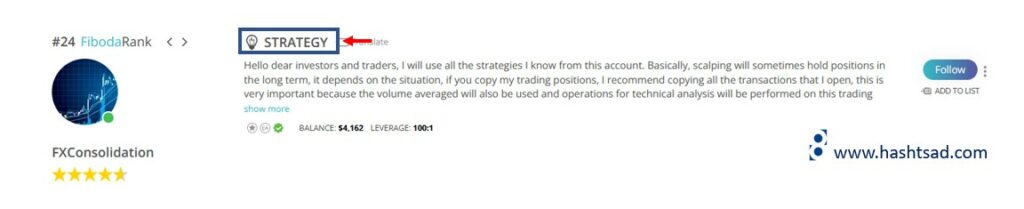
اگر در پایین و سمت چپ صفحه به بخش نمای کلی یا OVERVIEW برویم گزینه های مختلفی به چشم می خورد. گزینه AMOUNT FOLLOWING شامل مجموع حساب های فعالی است که ارائه دهنده سیگنال را دنبال میکنند. در گزینه سود کل (TOTAL PROFIT) تعداد پیپ هایی را می بینیم که معاملهگر به دست آورده است یا از دست داده است. البته این گزینه فقط شامل معاملات بسته میشود.
گزینه OPEN POSITIONS شامل تعداد معاملات باز است. در اینجا می توان دید که آیا معاملهگر در حال حاضر معامله بازی دارد یا خیر و اینکه آیا این حسابها در حال سود کردن یا ضرر کردن هستند. گزینه هفته های کاری (WEEKS) یعنی تعداد هفته هایی که معاملهگر معامله کرده است. گزینه بازگشت سرمایه (ROI) میزان پول به دست آمده یا از دست رفته نسبت به سرمایه سالانه را نشان می دهد. برای مثال اگر ارائه دهنده سیگنال به مدت سه ماه بازگشت سرمایه ۵۰ درصدی داشته باشد در سال ۲۰۰ درصد سود خواهد داشت.
وقتی بازگشت سرمایه را بررسی میکنیم به اینکه معیار هفته است یا ماه توجه کنید. گزینه حداکثر افت (MAXIMUM DRAWDOWN) که شامل درصد افت بر اساس پیپ نسبت به سود کلی است یعنی ضرر حساب از بالاترین اکویتی به پایینترین اکویتی تقسیم بر سود کل بر اساس پیپ ضرب در صد در صد. این عدد میزان خطر دنبال کردن ارائه دهندگان سیگنال را در بدترین زمان ممکن به ما نشان می دهد. حداکثر افت ۵۰ درصد به این معنی است زمانی سیستم نیمی از حساب را از دست داده است.
با توجه به بررسی های ما معاملهگران با افت زیر ۱۰ درصد شامل ریسک پایین ۱۰ تا ۲۵ درصد ریسک متوسط و بالای ۳۰ درصد شامل ریسک بالا می شوند. گزینه کپی شده توسط سرمایه گذاران واقعی (COPIED BY REAL INVESTORS) به شما بگوید که آیا معاملهگر فالوور هایی با حساب های فعال دارد یا نه. در گزینه VIEWED میتوانید ببینید که پروفایل معاملهگر چند بار توسط کاربران بازدید شده است.
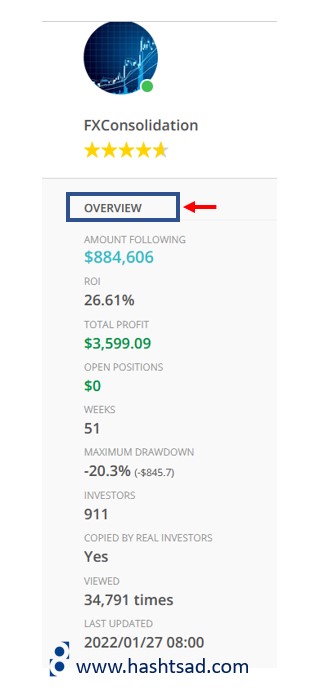
کمی پایین تر از این بخش میتوانید لیستی از سرمایهگذاران را ببینید که از دنبال کردن این ارائه دهنده سود کسب کردهاند.
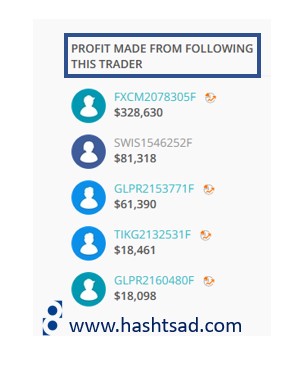
بخش بعدی آمار (STATISTICS) است که شامل اطلاعات مهمی است. در بخش ترید ها (TRADES) تعداد معاملاتی را که توسط معاملهگر بسته شده اند را میتوانید ببینید. یکی از اطلاعات مهم دیگر بیشترین معاملات باز (MAX OPEN TRADES) است که نشان می دهد ارائه دهنده سیگنال می تواند حداکثر چند معامله را باز کند. گزینه معاملات برنده (WINNING TRADES) تعداد واقعی معاملاتی را که با سود بسته شده اند به درصد نسبی کل معاملات را نشان می دهد. دامنه مناسب معاملات برنده بین ۶۰ تا ۸۰ درصد است.
حداقل اکویتی لازم یا NECESSARY MINIMUM EQUITY (NME) به حداقل سرمایه دنبال کنندگان گفته میشود که برای انجام موفقیت آمیز معاملات معاملهگر با حجم یک میکرو لات در هر معامله و همچنین دنبال کردن مدیریت ریسک مورد نیاز است. توصیه ما به شما این است که این مقدار را حتما به طور جدی دنبال کنید. در گزینه میانگین زمان معامله (AVG TRADE TIME) شما میتوانید بفهمید که معمولاً معاملهگر چه مدتی معاملات خود را باز می گذارد. به کمک این داده بهراحتی میتوانید حدس بزنید که معاملهگر مناسب است یا خیر.
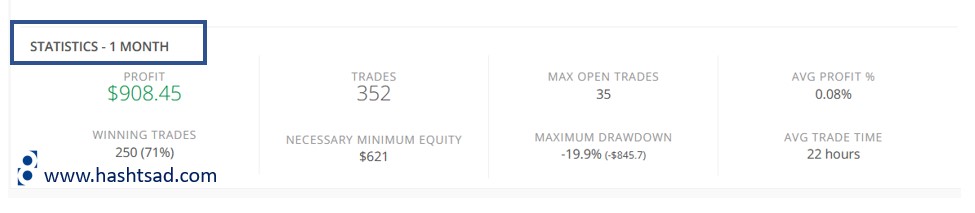
قسمت بعدی بخش نمودار ها است. که از بالا سمت راست میتوانید با انتخاب گزینه Overall اطلاعات کلی ارزشمندی درباره استراتژی و عملکرد معاملهگر پیدا کنید که به شما در تصمیم گیری کمک میکند.
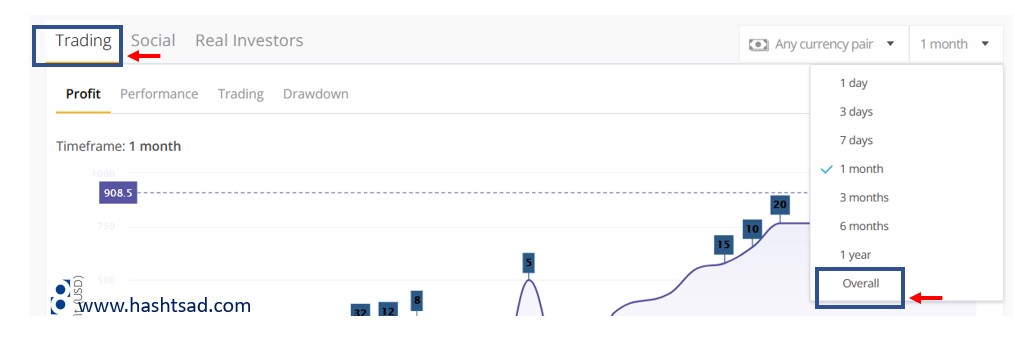
در تب سود (Profit) یک نمودار خطی از اکویتی روزانه که نشان دهنده کل پیپ های بدست آمده یا از دست رفته معاملات با سود بسته شده است نمایان می شود. از بالا سمت راست با سه گزینه قابل انتخاب میتوانید نمودار را بر اساس ارز یا بر اساس پیپ های بدست آمده یا از دست رفته و یا بر اساس بازگشت سرمایه (ROI) مشاهده کنید. از دو گزینه بالا هم میتوانید بازه های زمانی و جفت ارزها را انتخاب کنید.
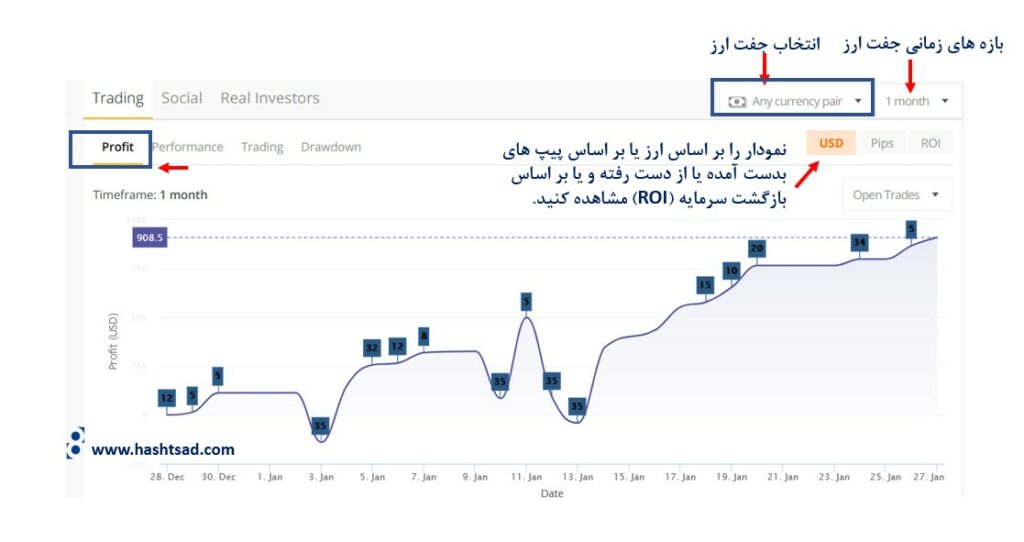
تب عملکرد (Performance) یکی از قسمت های شلوغ نمودار است که اطلاعات زیادی از جمله pnl ثابت نشده در این بخش وجود دارد. گزینه pnl کل در پایین نمودار سود یا زیان معاملات بسته را نشان می دهد. Pnl ثابت نشده معاملات بازی را در نظر می گیرد که از یک ماه تا ماه آینده باز هستند. برای مثال فرض کنید که یک ارائه دهنده سیگنال در طول ماه ۳۰۰ پیپ کسب کرده است. اما یک معامله باز دارد که در ضرر 300- پیپ است.
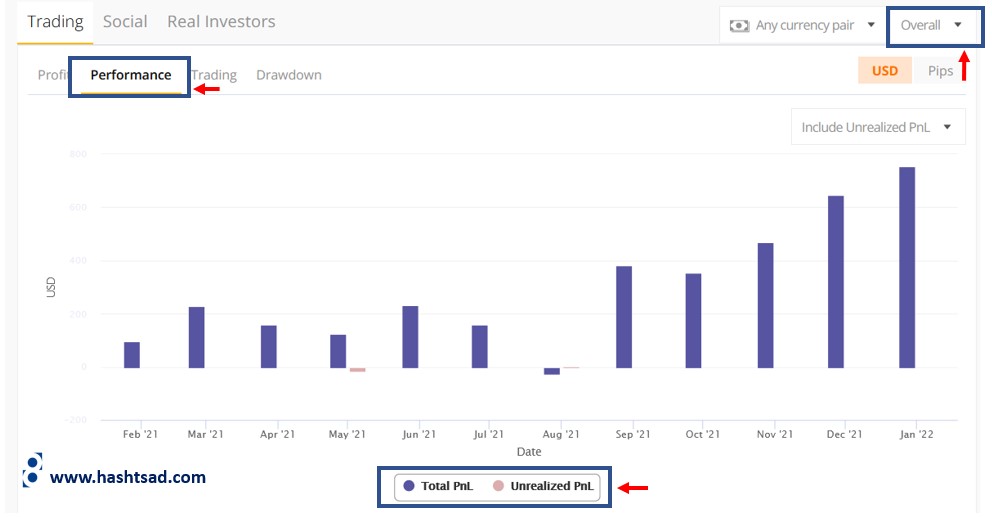
نمودار یک ستون بنفش ۳۰۰ پیپ و یک ستون قرمز به جای ۳۰۰ – پیپ را نشان می دهد. دادههای این نمودار میتواند به شما کمک کنند متوجه استراتژی خطرناک برخی از ارائه دهندگان بشوید. برخی از معاملهگران هرگز معاملات را با زیان نمی بندند و فقط در صورت سودآوری آن را می بندند. به کمک گزینهClosed Trades Only در نمودار میتوانید نگاهی فوری به تمام معاملات بسته شده بیاندازید. دادههای در گزینهTrade Volume به شما کمک میکند تعداد معاملات برنده و بازنده یا حتی بدون سود و زیان را در هر ماه ببینید.
در گزینه جفت ارز ها (By Pair) نمودار هیستوگرام به شما نشان می دهد که سود یا ضرر برای هر جفت ارز در معاملات معاملهگر چه میزان بوده است. این روشی عالی برای فهمیدن این است که ارائه دهنده سیگنال کجا سود و کجا ضرر کرده است. ممکن است بعداً بخواهید از این اطلاعات در تنظیمات پیشرفته استفاده کنید. در گزینه بهترین و بدترین (Best-Worst) هم داده های با ارزشی ارائه میشود. این نمودار تعداد پیپ های بدترین و بهترین معاملات در طول یک هفته را نشان می دهد. با این گزینه میتوانید عملکرد معاملهگران را به راحتی بررسی کنید. در گزینه رتبه بندی (Ranking) میتوانید تغییر رتبه معاملهگر را در طول زمان مشاهده کنید.
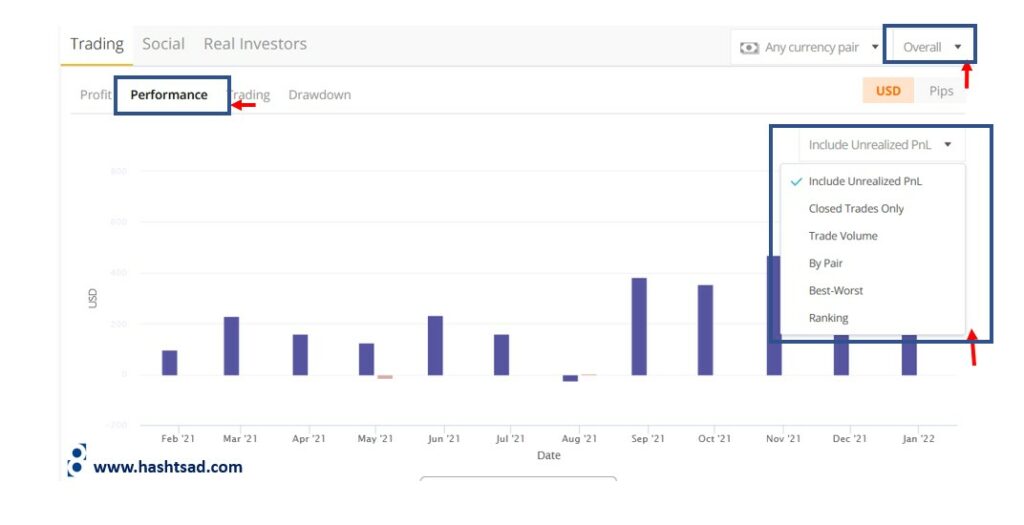
در تب معاملات (Trading) میتوانید یک نمودار دایره ای را آنالیز کنید. این نمودار وقتی در حالت جفت ارز یا Pairs است میزان معاملات انجام شده توسط معاملهگر را برای هر جفت ارز نشان میدهد. اگر از بالا سمت راست گزینه جفت ارز را به گزینه زمان تریدینگ (Trading Timezone) تغییر دهید نمودار زمان نشان میدهد که معاملات در چه زمانی از نشست های بازار باز شده اند. به کمک این نمودار سریع متوجه می شوید که تمرکز فعالیت های ارائه دهنده سیگنال کجاست.
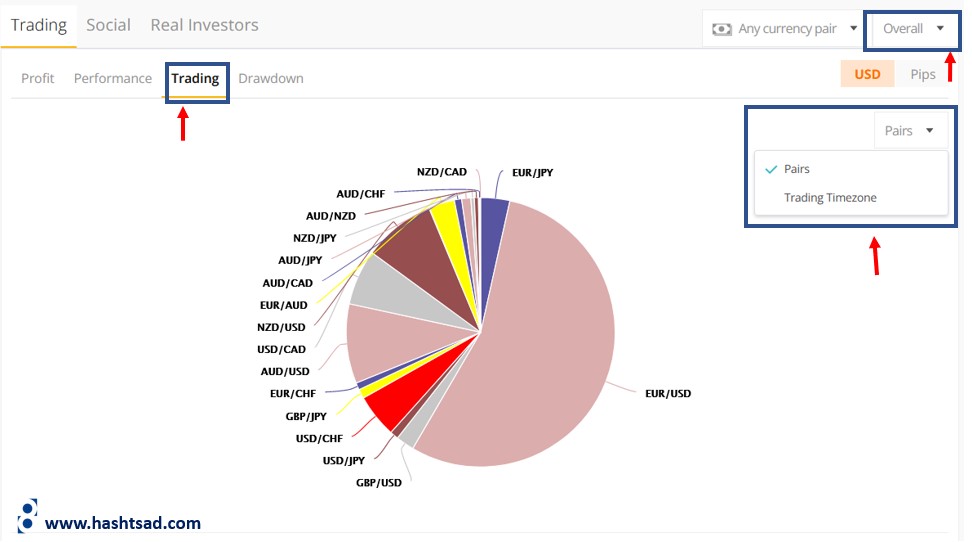
تب افت (Drawdown) مهمترین تب پروفایل معاملهگر است که میتوانید در آن میزان درجه ریسکی که ممکن است معاملهگر در رزومه داشته باشد را درک کنید. با یک نگاه سریع و اجمالی میتوانید بفهمید که معاملهگر چند بار دچار افت شده است. نمودار افت روزانه بیشترین تفاوت بین پیپ های به دست آمده روزانه از معاملات بسته و سود روزانه را نشان می دهد.
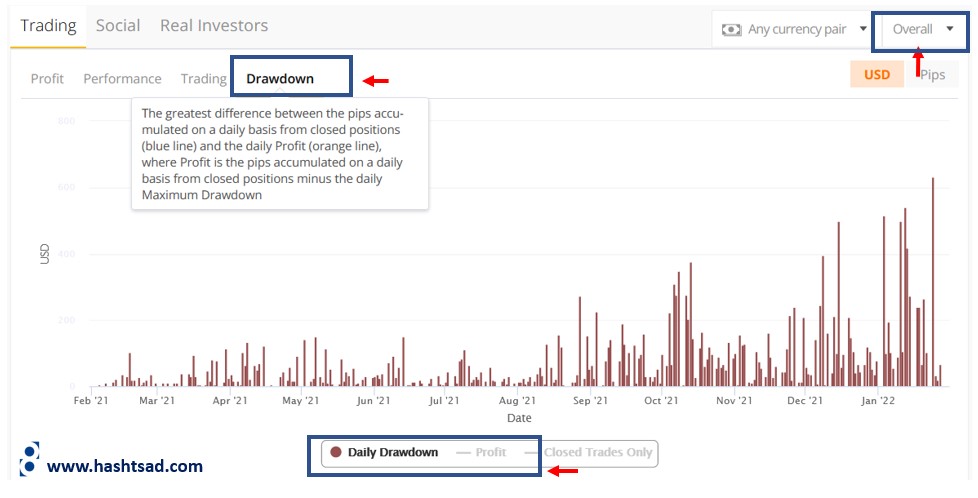
بخش بعدی که پایین تر از بخش نمودار و آمار قرار دارد بخش تاریخچه معاملات (Trading History) است. تاریخچه معاملات لیست کاملی از معاملات انجام شده توسط معاملهگر را نشان می دهد. هر ستون مربوط به ویژگی خاصی است. این ستون ها اطلاعاتی مانند نوع ارز، نوع معامله (خرید و فروش)، تعداد لات های استاندارد، تاریخ باز و تاریخ بسته شدن معاملات، قیمت باز یا بسته شدن، حداکثر سود به دست آمده بر اساس پیپ، حداکثر افت در معامله بر اساس پیپ، سود حاصل از معامله (هزینه مبادله)، سود (تعداد پیپ های بدست آمده یا از دست رفته) و کل (کل موجودی در زمان بسته شدن معاملات هم بر حسب ارز هم بر حسب پیپ) را نشان می دهند.
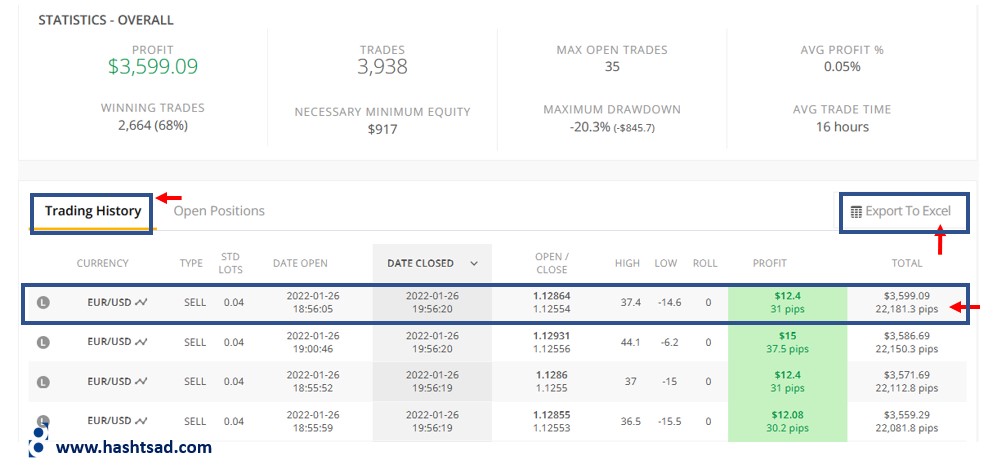
اولین نماد در سمت چپ که آیکون آن L است گزینه مهمی برای تحلیل گران است. با کلیک بر روی آن اطلاعات و جزئیات بیشتری به دست می آید. در اینجا میتوانید داستان تصویری هر معامله را پیدا کنید. نموداری که در این قسمت قرار گرفته به شما نشان می دهد کجا و در چه زمانی معامله باز شده است چه زمانی به حداکثر و حداقل رسیده و کجا بسته شده است. این نمودار برای افرادی که به تحلیل علاقه دارند خیلی کاربردی است.
در قسمت تاریخچه از سمت بالا و سمت چپ با کلیک بر روی گزینه Export To Excel میتوانید کل سابقه معاملهگر را به صورت فایل اکسل دانلود کنید. همچنین در تب معاملات باز (Open Positions) در کنار تب تاریخچه میتوانید معاملات باز معاملهگر و جزئیات آن را ببینید.
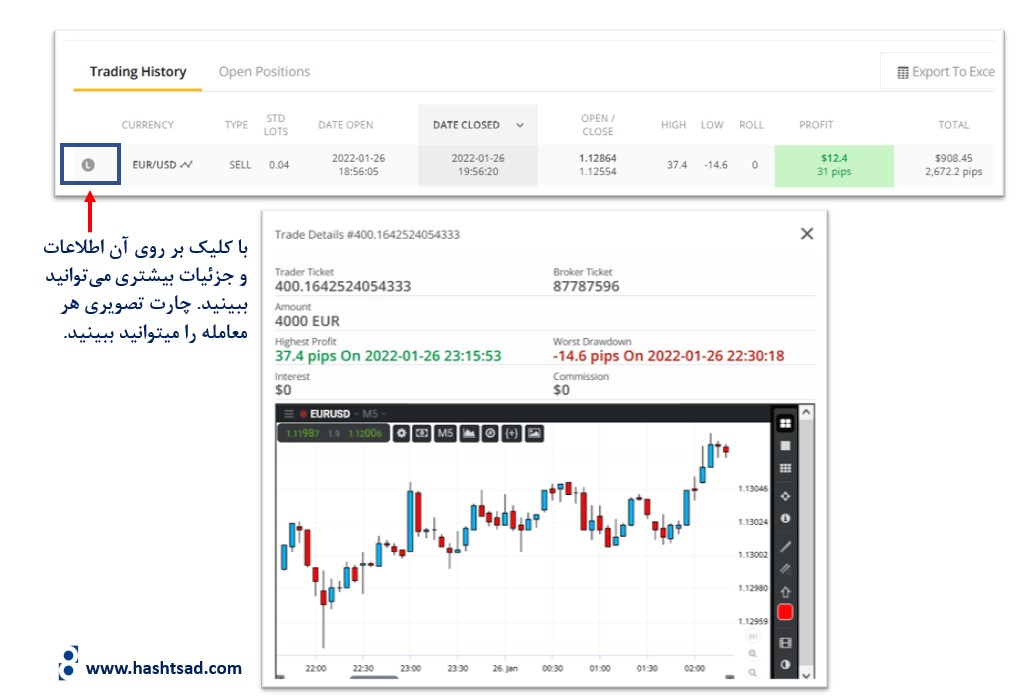
تنظیمات رزومه پلتفرم کپی ترید فیبودا
پس از اینکه وارد حساب کاربری خود در پلتفرم کپی ترید فیبودا شدید وارد بخش تنظیمات شوید. در این قسمت شما میتوانید در دو حالت پورتفولیو و اتوماتور کار کنید. ابتدا بخش پورتفولیو را توضیح می دهیم. همانطور که در شکل می بینید یک کادر تنظیمات به هر معاملهگری که تصمیم گرفته اید در رزومه خود قرار دهید اختصاص داده شده است. در سمت چپ یک کادر وجود دارد که به شما این امکان را می دهد که یک یا چند معاملهگر را فعال یا غیرفعال کنید. همچنین میتوانید با دکمه حذف تریدر آنها را به صورت چندتایی حذف کنید.
ویژگی غیر فعال کردن معاملهگر یا Turn On/Off Trader(s) به شما این امکان را می دهد که ضمن حفظ معاملهگر در رزومه خودتان، معاملات معاملهگر را موقتا متوقف کنید. با انتخاب گزینه حذف یا Remove Trader معاملهگر از حساب شما کاملا حذف میشود. حالا به نوار تنظیمات هر معاملهگر می پردازیم. پس از توضیح این گزینه ها لطفاً توجه داشته باشید که برخی از این تنظیمات ممکن است استراتژی معاملهگر را تحت تاثیر قرار دهد و نتایج متفاوتی را برای شما به ارمغان بیاورد.
یکی از گزینه هایی که اینجا میبینید سیستم فیبودا گارد (Fibodagoard Capital Protection) است. انتخاب این گزینه به ما این اطمینان را می دهد که با دنبال کردن معاملهگر وجوهی بیشتر از حداکثر مقدار مشخص شده در معرض خطر قرار نخواهد گرفت. یعنی معاملهگر می تواند فقط با مقدار مشخص شده در این قسمت معامله کند. در صورتی که معاملهگران کامبو را انتخاب کرده باشید این میزان بر اساس سطح ریسک و بودجه موجود به طور خودکار تنظیم میشود.
گزینه روش محاسبه (Calculation Method) ممکن است ثابت (Fixed) یا پرو ریتا (Pro-rata) باشد. در گزینه ثابت شما اندازه لات را در هر معامله تعیین می کنید. در گزینه پرو ریتا درصدی از حجم معاملات معاملهگر را برای معاملات خود تعیین می کنید. شما میتوانید یکی از این دو گزینه ها را انتخاب کنید. در قسمت بعدی که Lot/Pro-rata% است شما میتوانید اندازه لات یا درصد پرو ریتایی که قصد دارید به معاملهگر اختصاص دهید را تعیین کنید.
در بخش حداکثر معاملات باز (Max pen Trades) میتوانید حداکثر تعداد معاملات باز شده به صورت همزمان را تعیین کنید. اگر محدودیتی تعیین نکنید نماد بی نهایت نشان داده میشود. این یعنی تمام معاملات باز شده معاملهگر در حساب شما تکرار میشود.
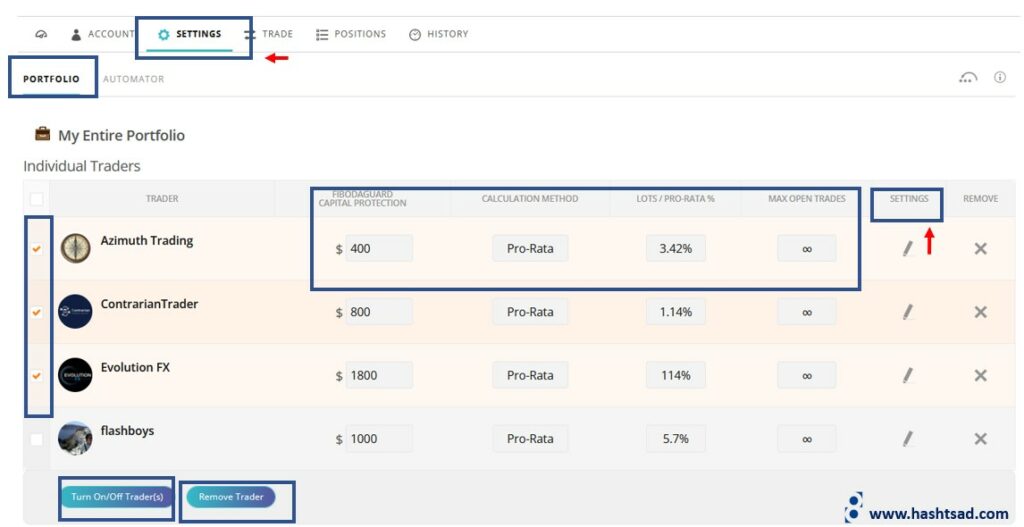
نماد مداد را که در انتهای هر ردیف می بینید نشان دهنده تنظیمات پیشرفته بر روی جفت ارزها است. با کلیک بر روی این نماد پنجره ای باز میشود که به شما این امکان را میدهد که از همه گزینههای که تا الان دیده شده استفاده کنید و آن را در یک جفت ارز خاص که توسط یک معاملهگر معامله میشود به کار گیرید. با گزینه Type میتوانید نوع معامله را برای هر جفت ارز خاص مشخص کنید. به عنوان مثال اگر میخواهید یکی از جفت ارز ها را معامله نکنید میتوانید گزینه هیچکدام (None) را از بین گزینه های مختلف به جای Any انتخاب کنید.
گزینه STD LOTS اندازه تعیین شده لات استاندارد است. مثلا اگر شما بخواهید یک جفت ارز خاص با اندازه میکرولات برای معاملات خود داشته باشید به راحتی میتوانید آن را در این قسمت تنظیم کنید. در قسمت های حداکثر معاملات (Max Trades) و حداکثر لات (Max Lots) میتوانید حداکثر تعداد معاملات یا حداکثر اندازه لات برای هر جفت ارز را تعیین کنید. در گزینه معکوس (Reverse) شما میتوانید جهت سیگنال ارسالی معاملهگر را برعکس کنید مثلاً معاملات فروش به صورت خرید انجام شوند.
گزینه محدودیت (Limit) و توقف (Stop) به عنوان حد سود و حد ضرر نیز شناخته میشود. اگر مثلاً در کادر محدودیت عدد ۳۰ پیپ را وارد کنید سیستم کپی ترید فیبودا هر بار از آن سطح برای بسته شدن با سود 30 پیپ استفاده میکند. برای سیگنال توقف هم همین طور است. صرف نظر از عملکرد معاملهگر و حد ضرر های مورد استفاده او، معاملات شما با رسیدن به سطح پیپ مشخص شده در این کادر متوقف می شوند.
کلید ایمنی سیستم کپی ترید فیبودا که با آیکون کلید آن را میبینید، یکی از ویژگیهای محافظتی و کاربردی فیبودا است. با فعال کردن این گزینه فیبودا تنظیمات شما را با تنظیمات معاملهگر مقایسه میکند و بهترین حالت را برای معاملات شما در نظر می گیرد. به عنوان مثال اگر شما سطح توقف را روی 30 پیپ تنظیم کرده باشید با فعال کردن کلید ایمنی هنگامی که معاملهگر تصمیم می گیرد معامله را با ۲۰ پیپ منفی ببندد سیستم کپی ترید فیبودا از سطح توقف معاملهگر استفاده میکند که ایمن تر به نظر می رسد.
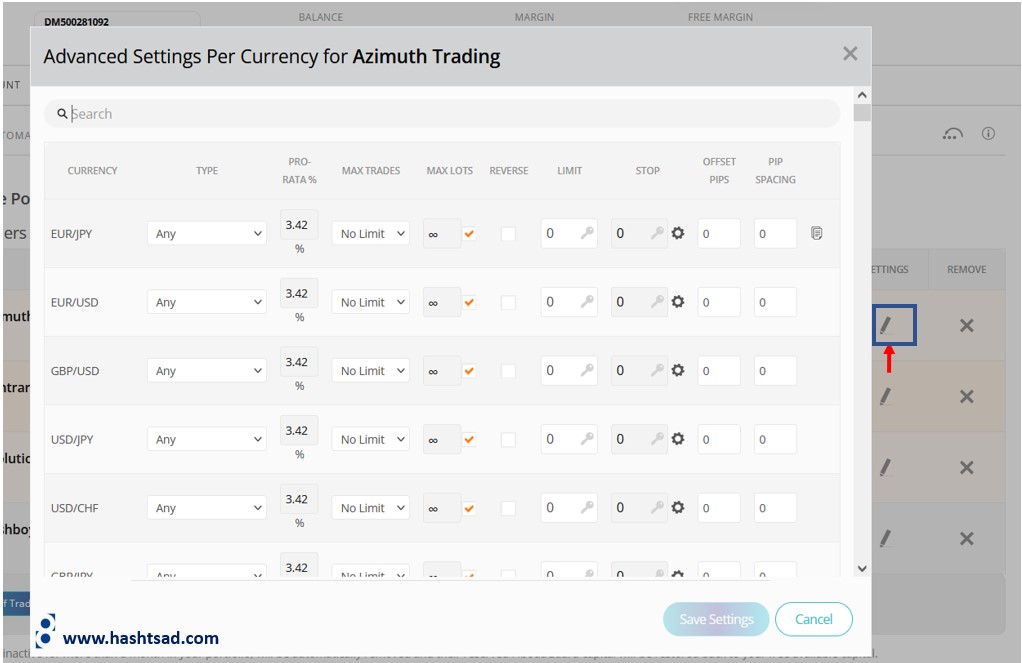
توقف تریلینگ هم که با آیکون تنظیمات یا چرخ دنده مشخص میشود یکی دیگر از ویژگی های سیستم کپی ترید فیبودا است. اگر روی این نماد که بعد از حد ضرر قرار دارد کلیک کنید میتوانید حالت تریلینگ را برای معاملات باز شده توسط معاملهگر تنظیم کنید. لطفاً توجه داشته باشید که توقف تریلینگ بلافاصله بعد از باز شدن معامله شروع میشود. توقف مشروط که با زدن تیک گزینه Conditional فعال میشود برخلاف توقف تریلینگ به محض رسیدن معامله به سود از پیش تعیین شده بر اساس پیپ شروع به تریلینگ میکند.
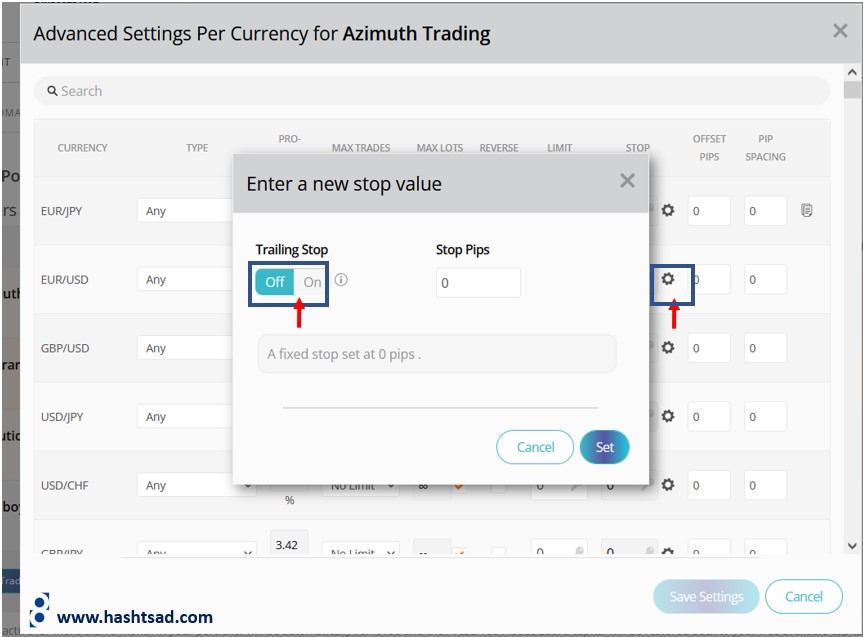
برای به حداکثر رسیدن محافظت از حساب فقط در صورت انتخاب توقف مشروط از توقف ثابت هم میتوان علاوه بر تریلینگ استفاده کرد. پس از تعیین کردن این تنظیمات روی دکمه تنظیم کلیک کنید و توقف تریلینگ خود را فعال کنید.
با استفاده از گزینه پیپ های آفست (Offset Pips) می توان معاملات ارائه دهندگان را با قیمت متفاوت از خودشان کپی کرد. مثلا اگر ۱۰- پیپ آفست را وارد کنید و معاملهگر معاملهای را باز کند سیستم کپی ترید فیبودا منتظر می ماند تا ببیند آیا معامله به ۱۰- پیپ افت می رسد. فقط در این صورت است که معامله روی حساب شما باز میشود و در حالت مثبت این عملکرد برعکس خواهد بود. بنابراین وقتی با مقادیر منفی کار می کنید معاملات با قیمت بهتری نسبت به قیمت ارائه دهنده باز میشوند.
با استفاده از گزینه پیپ اسپیسینگ (Pip Spacing) میتوانید از باز کردن معاملات زیاد معاملهگر در یک نقطه و محدوده جلوگیری کنید. با کلیک کردن بر روی گزینه آخر که یک آیکون است میتوانید تنظیماتی که برای این جفت ارز در نظر گرفتهاید در بقیه جفت ارزها هم اجرا کنید. این تنظیمات استراتژی معاملهگران را تحت تأثیر قرار می دهند. بنابراین لطفاً از قرار دادن عدد مناسب اطمینان حاصل کنید.
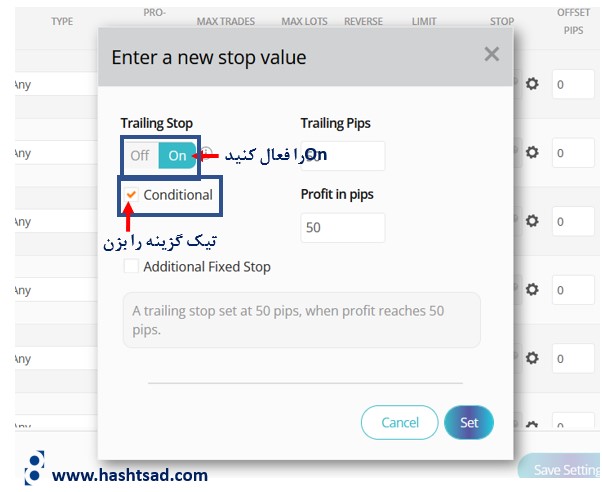
پایین تر از این قسمت در همین صفحه در قسمت تنظیمات حساب (Account Setting) با کلیک بر روی گزینه Turn Off Receiving New Signals دریافت سیگنال های جدید را غیر فعال کنید و هر زمان که بخواهید دوباره آن را فعال کنید. در قسمت حالت لات (Lot Size) که یکی از تنظیمات بسیار مهم است. اگر ترجیح می دهید به جای لات استاندارد از میکرو یا مینی لات به عنوان یک واحد اندازه گیری استفاده کنید باید به این قسمت بیایید و آن را در این فهرست تغییر دهید.
ما به شما توصیه میکنیم که آن را به صورت استاندارد تنظیم کنید. در قسمت حداکثر لات های باز (Maximum Open Lots) میتوانید محدودیت حداکثر حجم کل معاملات حساب خود را تعیین کنید. اگر حجم معاملات از این عدد بیشتر شود سیستم کپی ترید فیبودا کپی کردن را متوقف میکند. این مورد نه فقط برای یک معاملهگر یا یک جفت ارز خاص بلکه در کل حساب شما اعمال میشود. اهرم شاخص (Indicative Leverage) باید همان اهرمی باشد که در حساب کارگزاری خود وجود دارد.
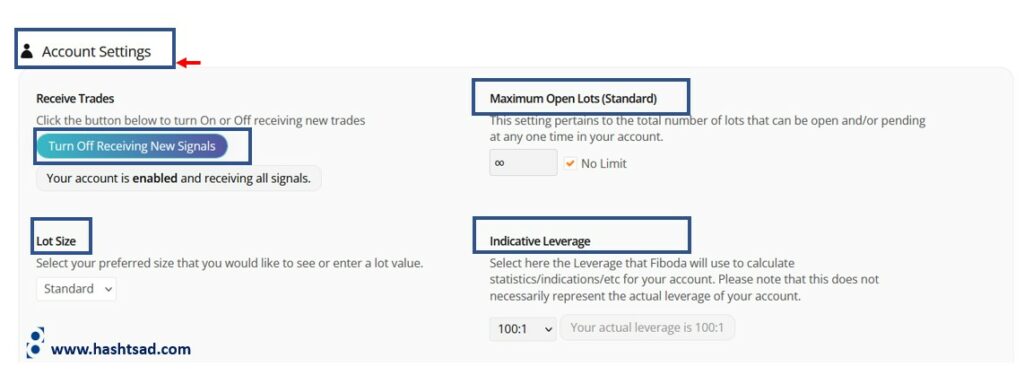
کنترل حساب من (Monitor My Account) سطح ایمنی دیگری است که توسط سیستم کپی ترید فیبودا ارتقا پیدا کرده است. این سیستم سعی در کاهش خطرات سوء عملکرد سیستم دارد. اگر خطایی رخ داد و معامله شما به دلیل قطع ارتباط یا هر مشکل دیگری سیگنال معاملهگر را دنبال نکرد با کلیک کردن بر روی این کادر به سیستم کپی ترید فیبودا اجازه میدهید که آن نوع معاملات را با حداقل ضرر ممکن ببندد.
با جلوگیری از هجینگ (Avoid Hedging) از سیستم کپی ترید فیبودا می خواهید که با حساب آزمایشی شما درست مثل یک حساب واقعی با کارگزارانی که اجاره هجینگ نمی دهد عمل کند. منطقه زمانی مورد نظر خود را در قسمت Preferred Timezone تنظیم کنید. بعد از همه این تنظیمات میتوانید روی ذخیره تنظیمات کلیک کنید.
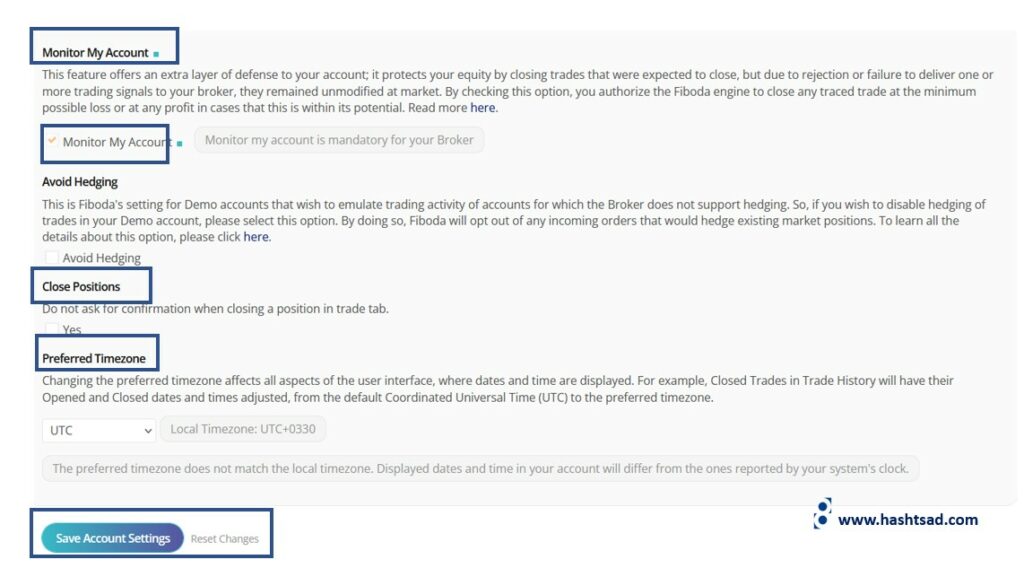
تنظیمات اتوماتیک اتوماتور در فیبودا
در سیستم کپی ترید فیبودا اتوماتور چیست؟ چطور باید از آن استفاده کرد؟ اتوماتور (Automator) یک ربات دستیار است که به شما کمک میکند تا به راحتی قوانینی را برای مدیریت پورتفولیوی خود ایجاد کنید که فقط یک برنامه نویس قادر به تنظیم آنهاست. برای دسترسی به تنظیمات آن روی شماره حساب خود کلیک کنید. سپس وارد بخش تنظیمات حساب خود شوید و بعد روی اتوماتور کلیک کنید.
سیستم کپی ترید فیبودا به کمک اتوماتور ابزاری قدرتمند و جدید در اختیار کاربران قرار می دهد که کاربران را قادر می سازد قوانین خودکار خود را به شکلی ساده و موثر ایجاد و اجرا کنند. کاربران میتوانند به اپراتور دستور بدهند عملیات مختلفی را در حساب هایشان انجام دهد. اتوماتور میتواند هر زمان که اتفاق خاصی افتاد به کاربران اطلاع دهد و اقدامات لازم را که گفته شده را به طور خودکار انجام دهد. اتوماتور به صورت ۲۴ ساعته کار میکند. بنابراین کاربران لازم نیست برخی از کارها را انجام دهند.
در صورت درخواست کاربر، اتوماتور گزینه های مختلفی برای اتوماسیون کامل ارائه می دهد و می تواند از مکانیسم های حفاظتی ساده و پیچیده استفاده کند. کار با اتوماتور بسیار آسان است.
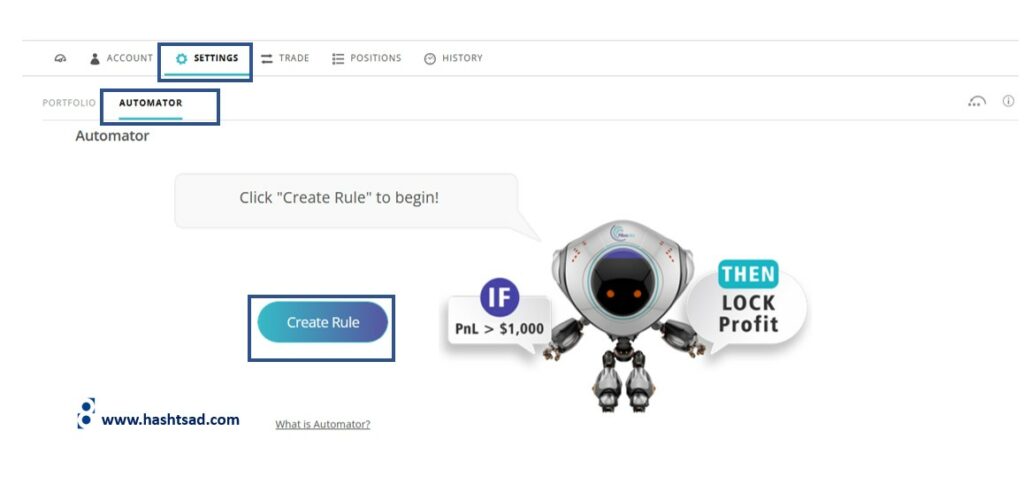
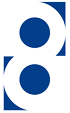

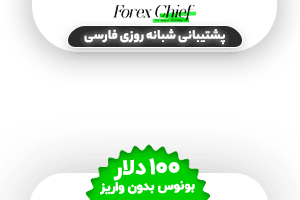
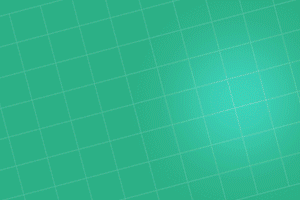
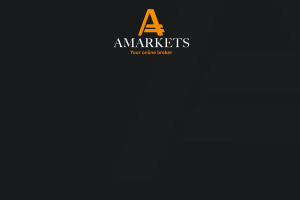




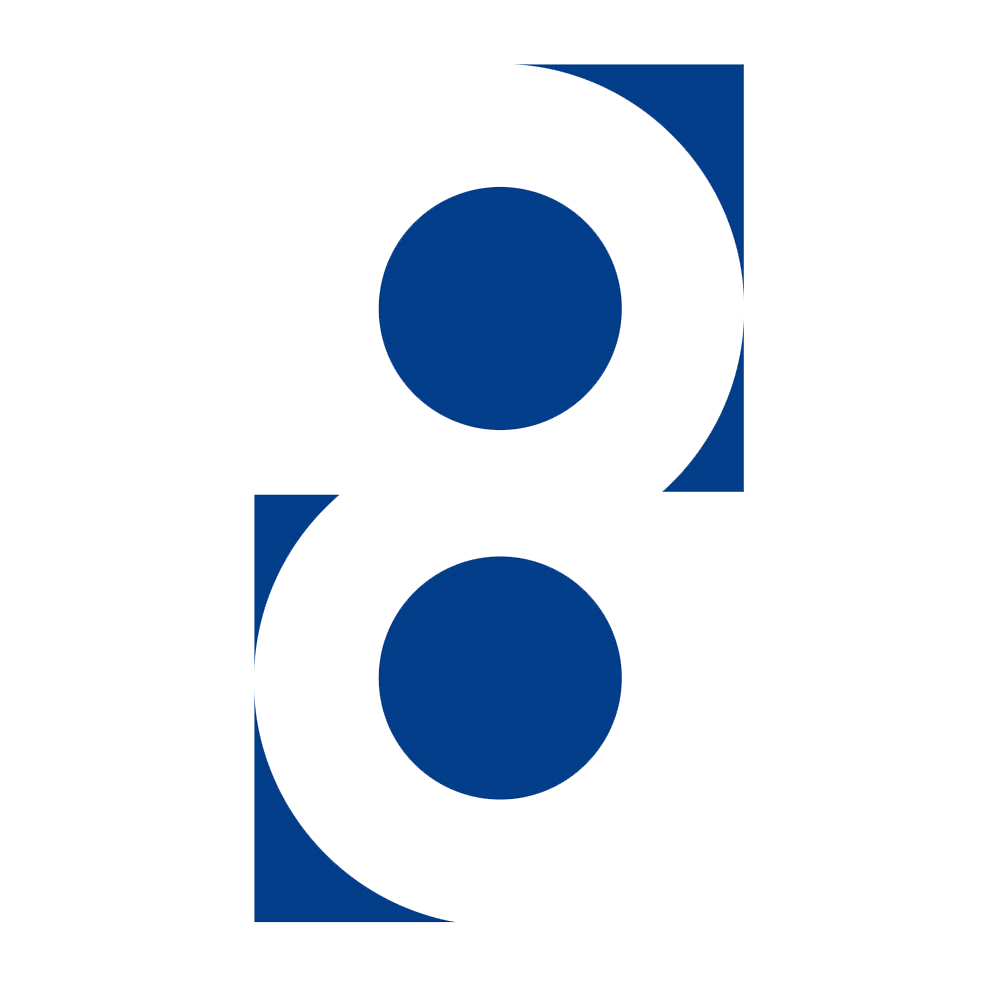
2 نظر
سلام و ممنون از سایت خوبتون
من اگر بخوام به عنوان ارائه دهنده ی سیگنال از بخش کپی تریدینگ درآمد کسب کنم باید چیکار کنم.
لطفا به پشتیبانی آنلاین ما پیام بدید. سایت هشتصد به صورت کامل و رایگان تریدرهای خوب را پشتیبانی خواهد کرد.